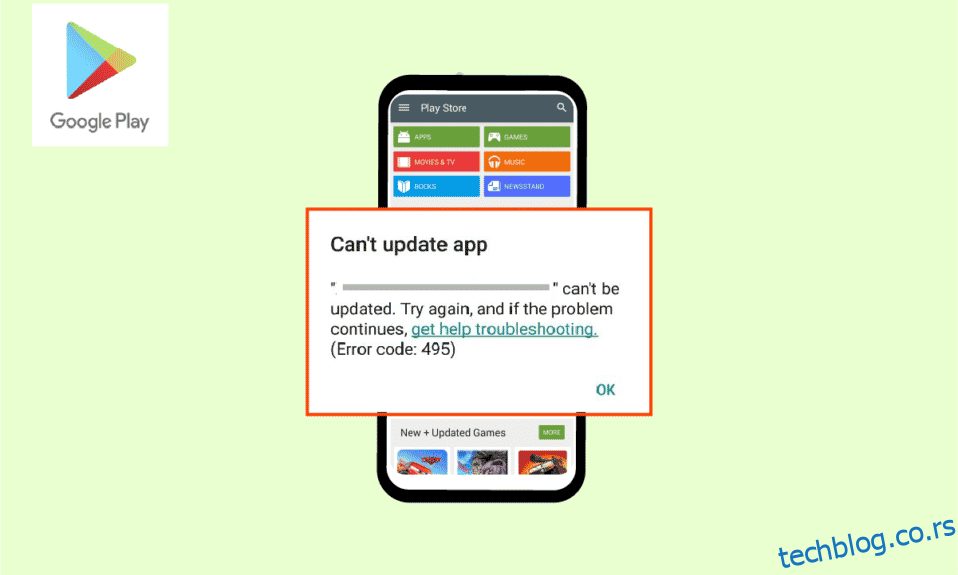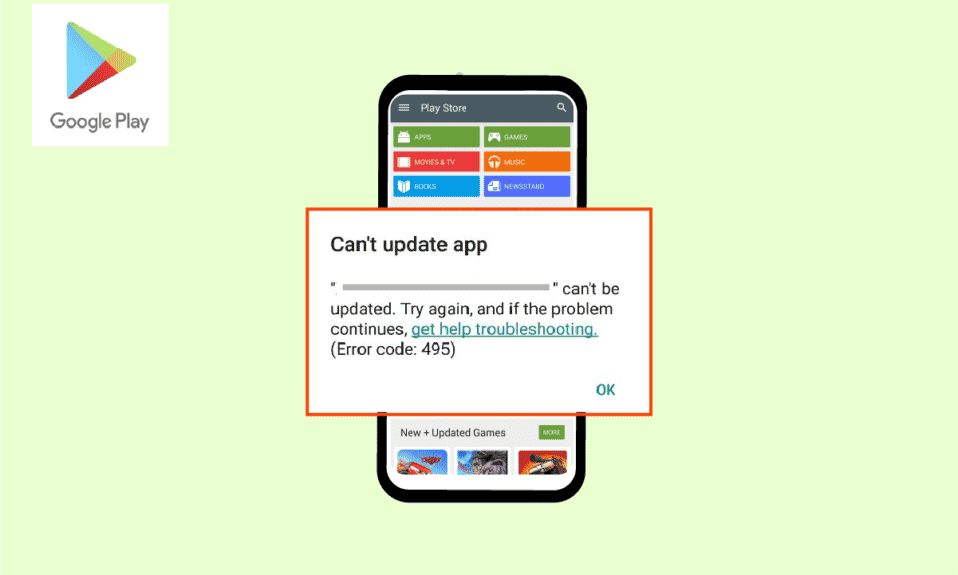
Плаи продавница је најбољи извор за Андроид уређаје за инсталирање и преузимање апликација и игара. Као и све друге апликације, Плаи продавница чешће долази са грешкама и проблемима када инсталирате било коју апликацију или ажурирате било коју већ постојећу апликацију. Једна таква грешка се не може преузети због грешке 495 која се појављује када инсталирате било коју апликацију из Плаи продавнице. Код грешке 495 се често јавља када је веза између сервера за репродукцију и апликације истекла. Ако се и ви суочавате са истим проблемом, овај водич ће вам сигурно помоћи да решите грешку 495 Плаи Сторе уз помоћ ефикасних хакова. Дакле, наставите да читате!
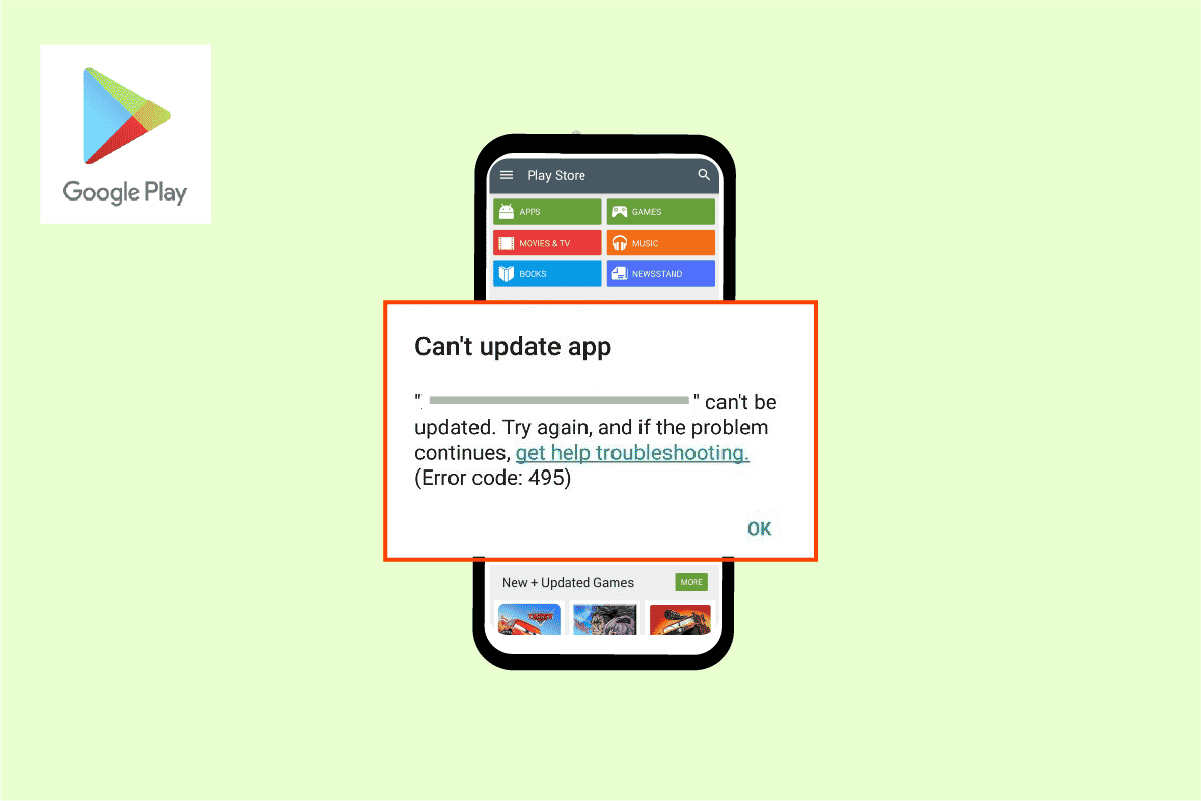
Преглед садржаја
Како да поправите Гоогле Плаи код грешке 495 на Андроиду
Ево неколико уобичајених разлога који доприносе грешци 495 Плаи Сторе на вашем Андроид-у. Пажљиво их анализирајте како бисте могли да изаберете одговарајући корак за решавање проблема који би вам могао уштедети време.
- Онемогућени приступи локацији
- Нестабилна или онемогућена мрежна веза
- Оштећена кеш меморија Гоогле Плаи продавнице
- Застарели Андроид ОС
- Нема довољно простора у Андроиду за инсталирање нових ажурирања
- Присуство малвера или вируса у Андроиду
- Грешке у Гоогле налогу
- Погрешно конфигурисане датотеке у Андроид-у
У следећем одељку ћете научити неке ефикасне кораке за решавање проблема који ће вам помоћи да решите да није било могуће преузети због грешке 495 једноставним додиром на вашем Андроид телефону. Пратите упутства на свом уређају да бисте постигли савршене резултате.
Напомена: Пошто паметни телефони немају исте опције подешавања, оне се разликују од произвођача до произвођача. Дакле, уверите се у исправне поставке пре него што промените било које на свом уређају. Ови кораци су изведени на Редми телефонкао што је приказано на илустрацијама испод.
Метод 1: Основне методе за решавање проблема
Пре него што пређете на друге поправке, испробајте ове основне методе да бисте решили проблем што је пре могуће.
Метод 1А: Поново покрените Андроид
Најједноставнији одговор како да поправите код грешке 495 је само да поново покренете свој Андроид. Поновно покретање Андроида ће обрисати сву привремену меморију заједно са свим техничким проблемима. Пратите према упутствима.
1. Притисните дугме за напајање на свом Андроид уређају.
2. На следећем екрану, додирните Ребоот.
Напомена: Такође можете да додирнете опцију Искључивање. Када то урадите, морате поново да држите дугме за напајање да бисте укључили уређај.
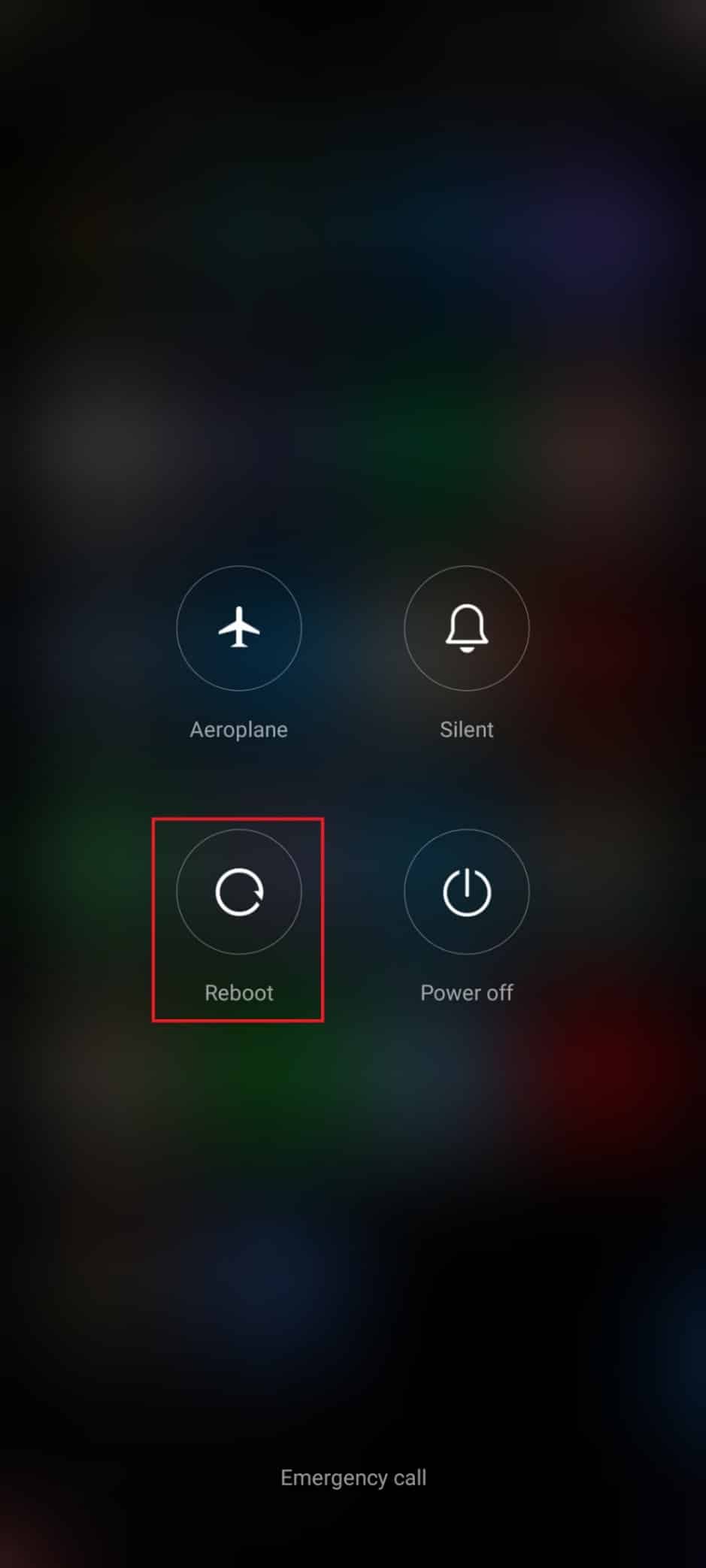
Метод 1Б: Поново покрените Гоогле Плаи продавницу
Затварање Гоогле Плаи продавнице и присилно затварање је потпуно другачије. Када присилно затворите апликацију, све позадинске апликације апликације ће бити затворене. Дакле, следећи пут када отворите Плаи продавницу, морате да покренете све програме од нуле. Пратите доле наведене кораке да бисте решили проблем.
1. Отворите апликацију Подешавања.
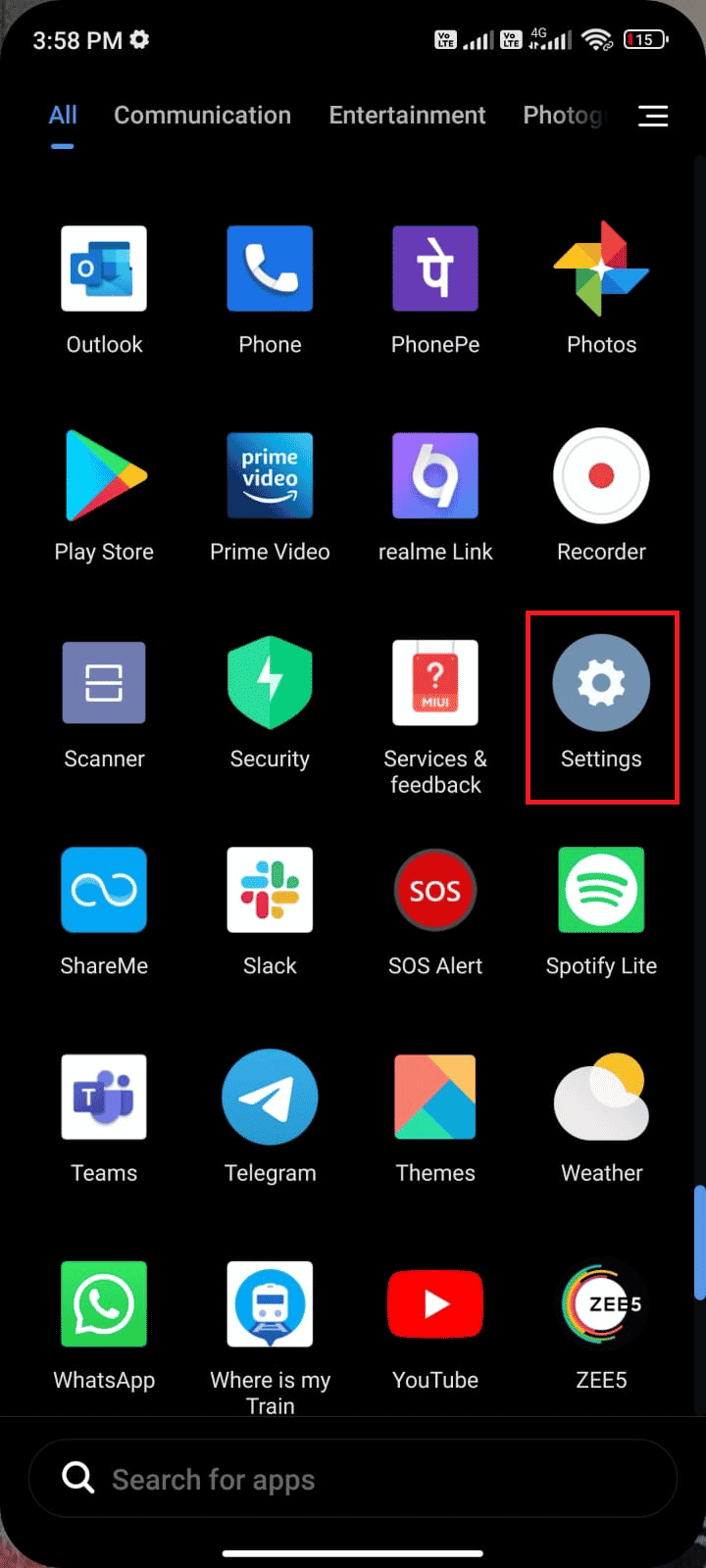
2. Сада додирните Апликације.
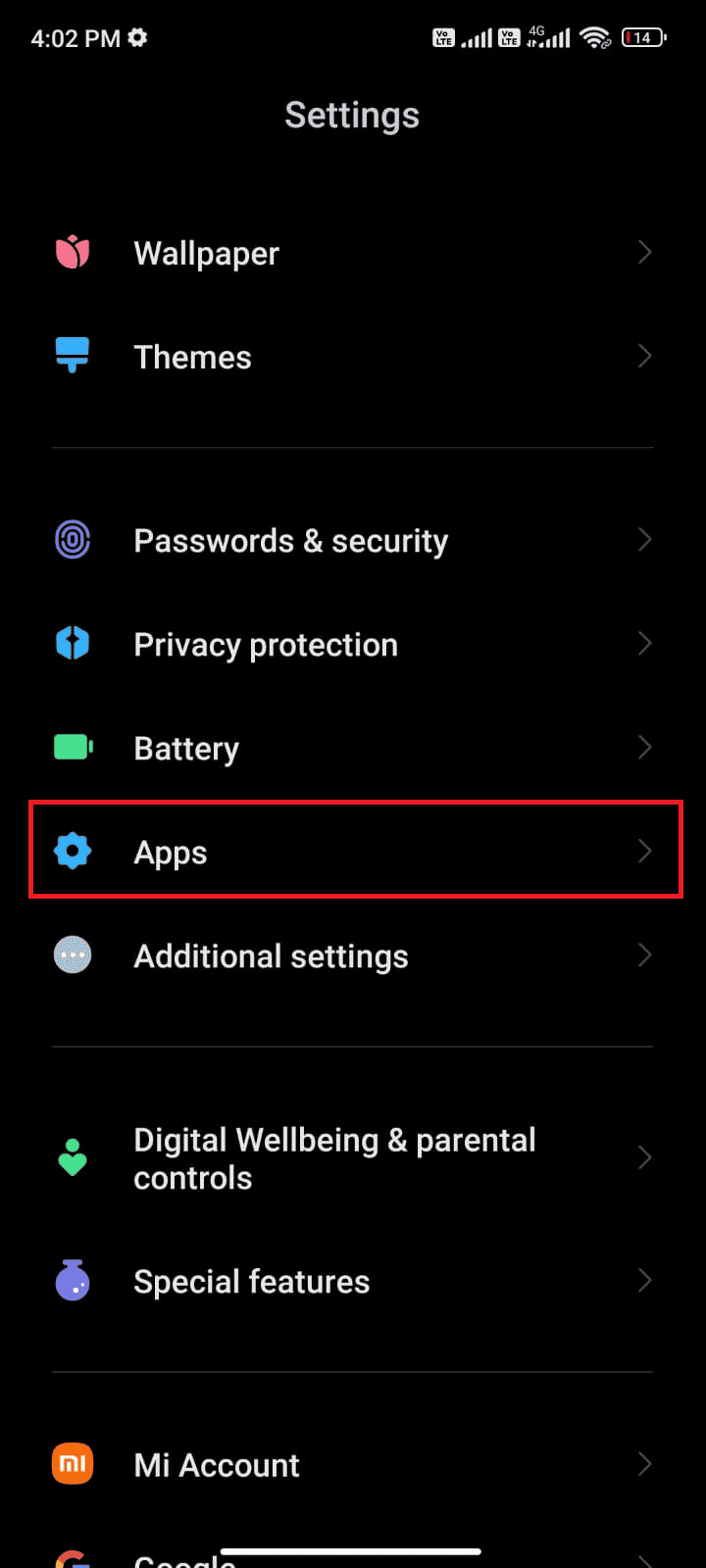
3. Затим додирните Управљање апликацијама > Гоогле Плаи продавница, као што је приказано.
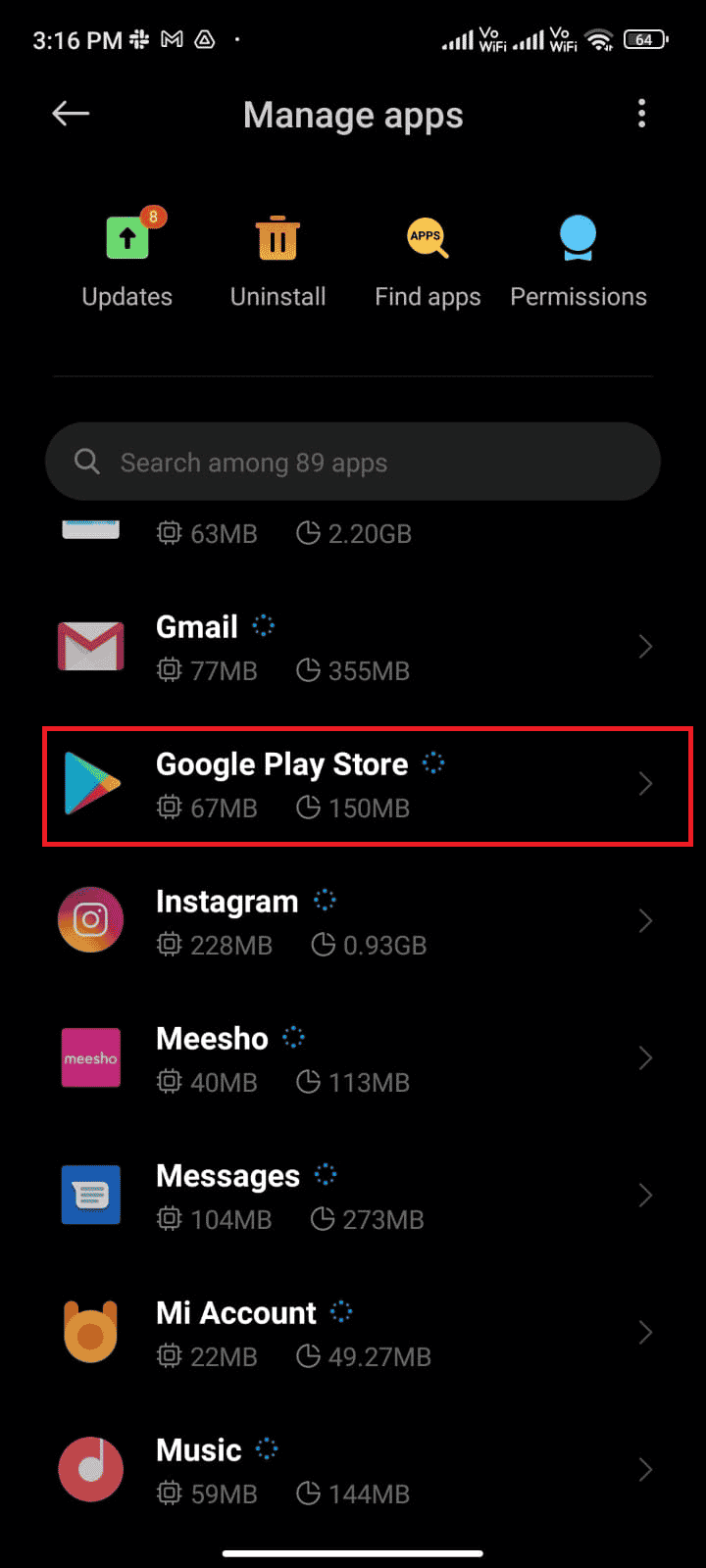
4. Затим додирните опцију Форце стоп у доњем левом углу екрана.
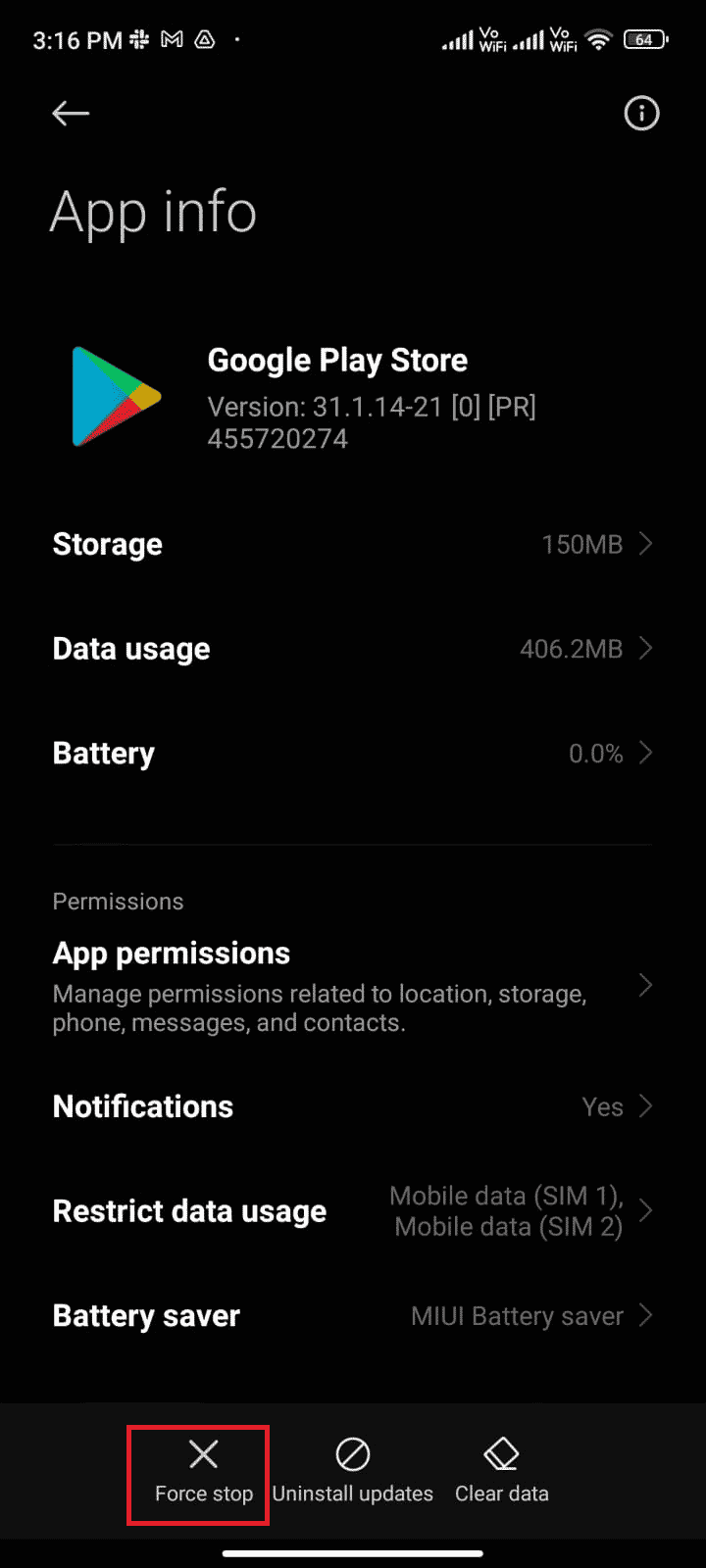
5. На крају, додирните ОК, ако се то од вас затражи. Сада поново покрените Гоогле Плаи продавницу и проверите да ли можете да решите грешку 495 Плаи Сторе.
Метод 1Ц: Омогућите приступ локацији
Ако нисте омогућили приступ локацији на свом Андроид-у, Плаи продавница не може да добије релевантне информације са сервера апликација. Када инсталирате/преузимате било коју апликацију, морате имати приступ локацији мора бити омогућен према упутствима у наставку.
1. Превуците надоле таблу са обавештењима на свом Андроид телефону.
2. Сада проверите да ли је Локација укључена, као што је приказано.
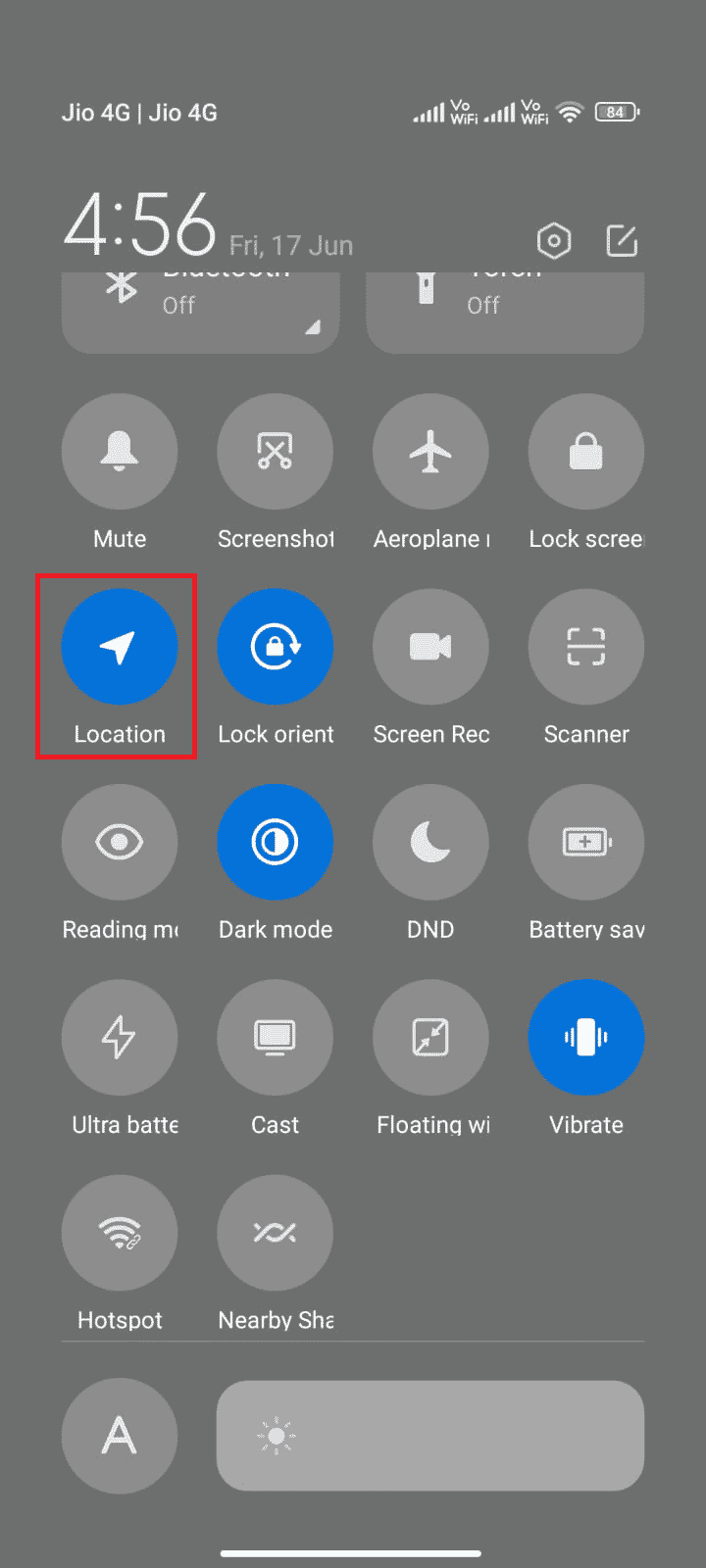
3. Сада притисните икону Локација да бисте отворили мени Подешавања локације.
4. Затим додирните опцију Гоогле прецизност локације, као што је приказано.
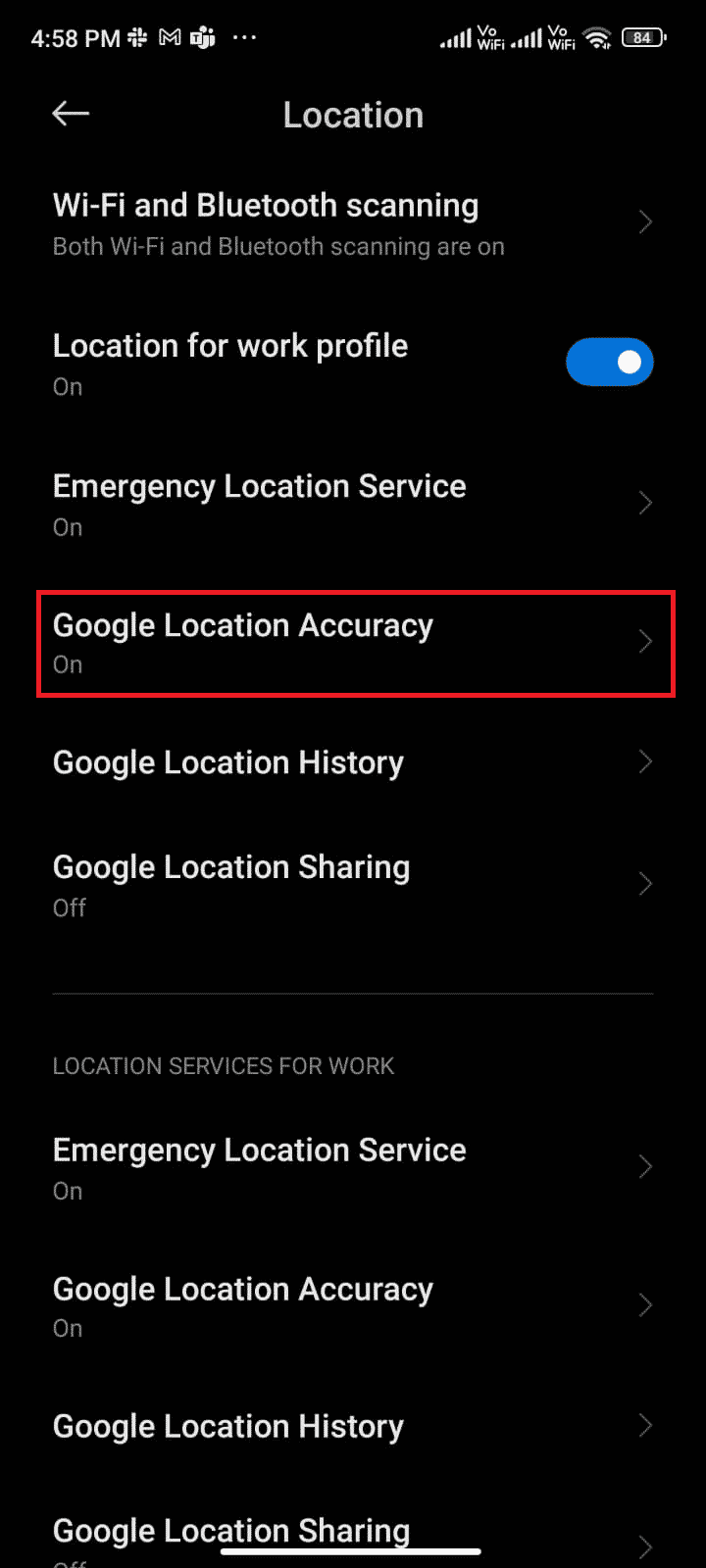
5. Сада укључите опцију Побољшај прецизност локације.
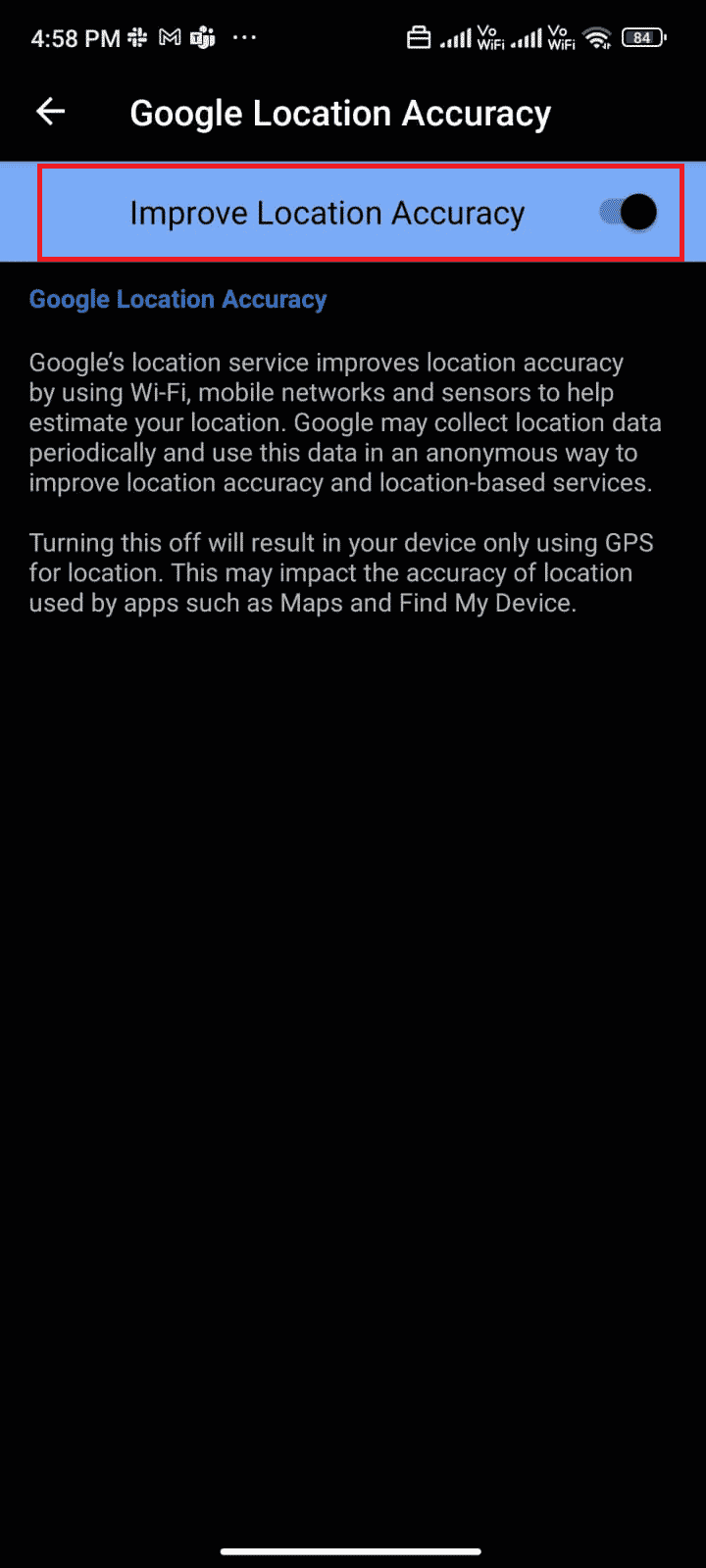
Када укључите прецизност локације на свом Андроид мобилном телефону, проверите да ли сте поправљени проблеми нису могли да се преузму због грешке 495 или не.
Метод 1Д: Омогућите мобилну везу за пренос података
Ако ваша мрежна веза није стабилна или ако је веза за пренос података искључена грешком, не можете да инсталирате најновија ажурирања/апликације из Плаи продавнице. Проверите да ли можете да инсталирате неку апликацију или да претражујете било шта на интернету. Ако нисте добили никакве резултате, ваша мрежна веза није стабилна. У овом случају, уверите се да сте укључили податке користећи следећа упутства да бисте поправили код грешке 495.
1. Додирните апликацију Подешавања из фиоке апликација.
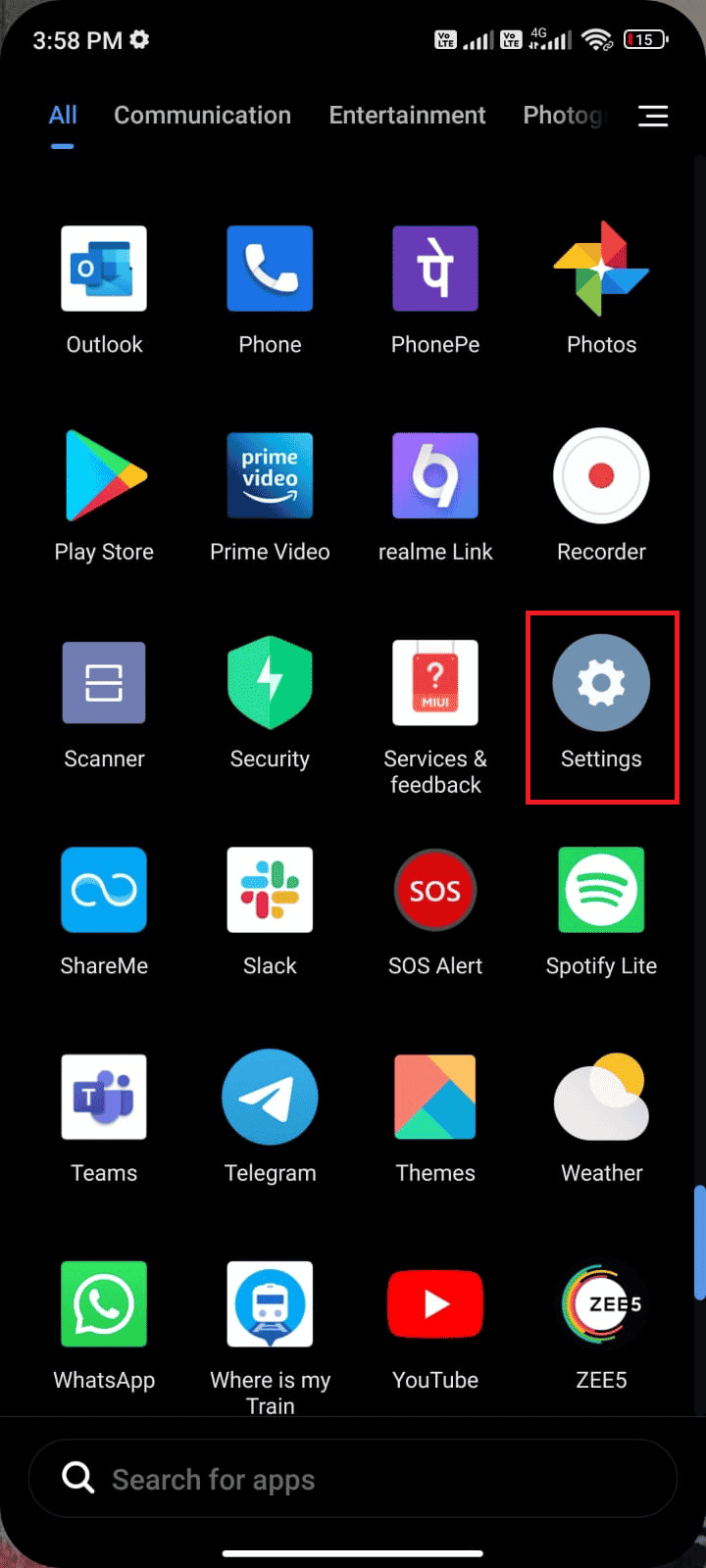
2. Затим додирните опцију СИМ картице и мобилне мреже, као што је приказано.
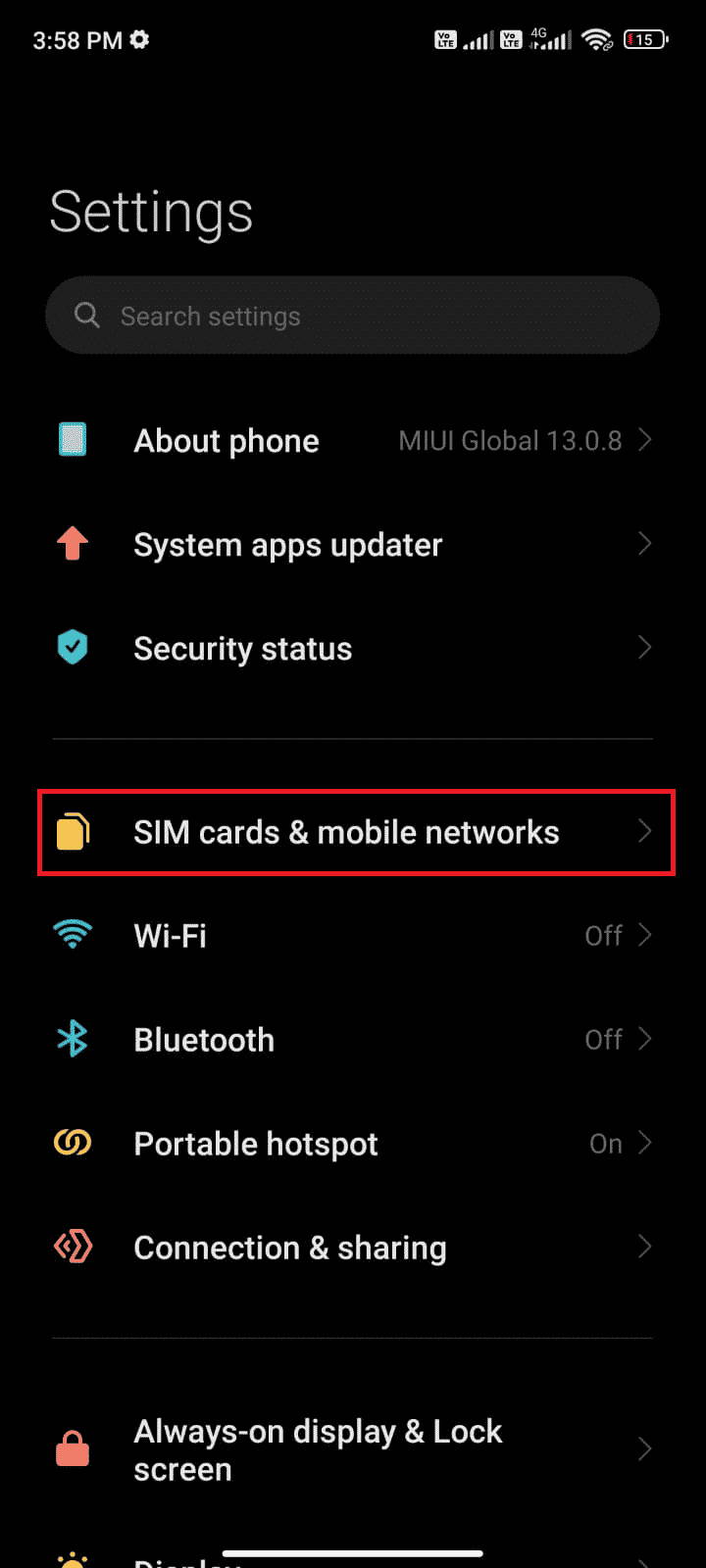
3. Сада укључите опцију Мобилни подаци, као што је приказано.
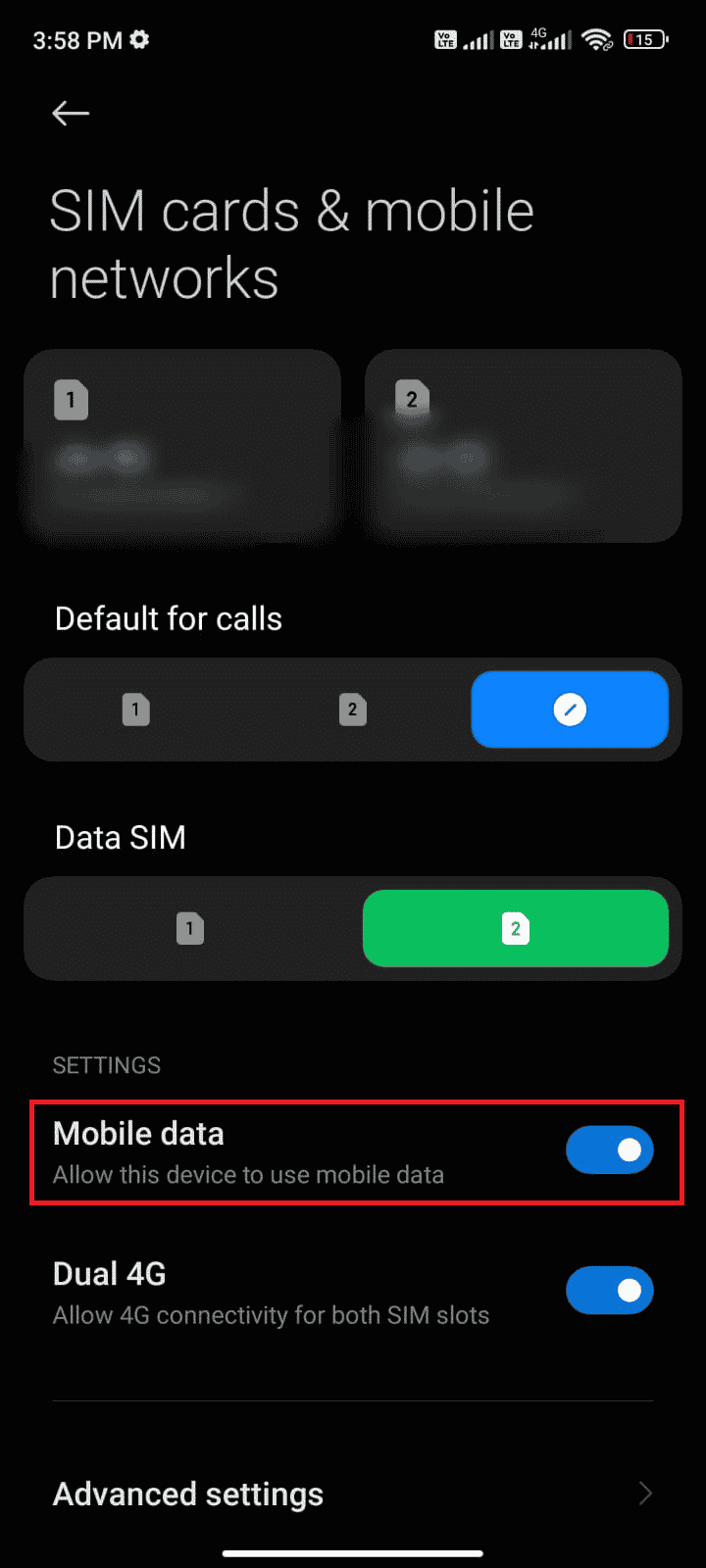
4. Ако сте ван свог географског региона, али и даље желите да користите своју мрежу, додирните Напредна подешавања, као што је приказано.
Напомена: Мобилни оператер ће вам наплатити додатну накнаду након што укључите међународни роминг података.
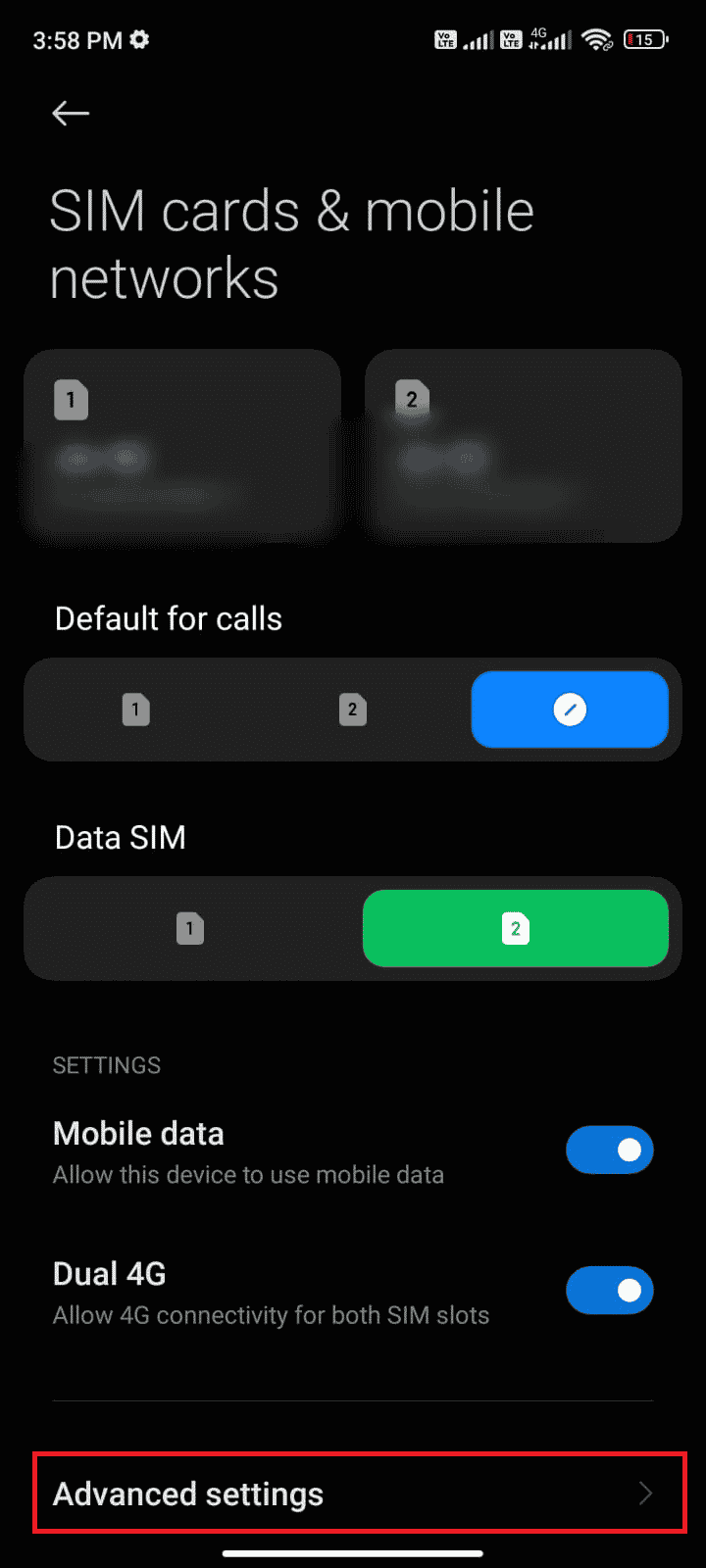
5. Затим додирните Међународни роминг > Увек.
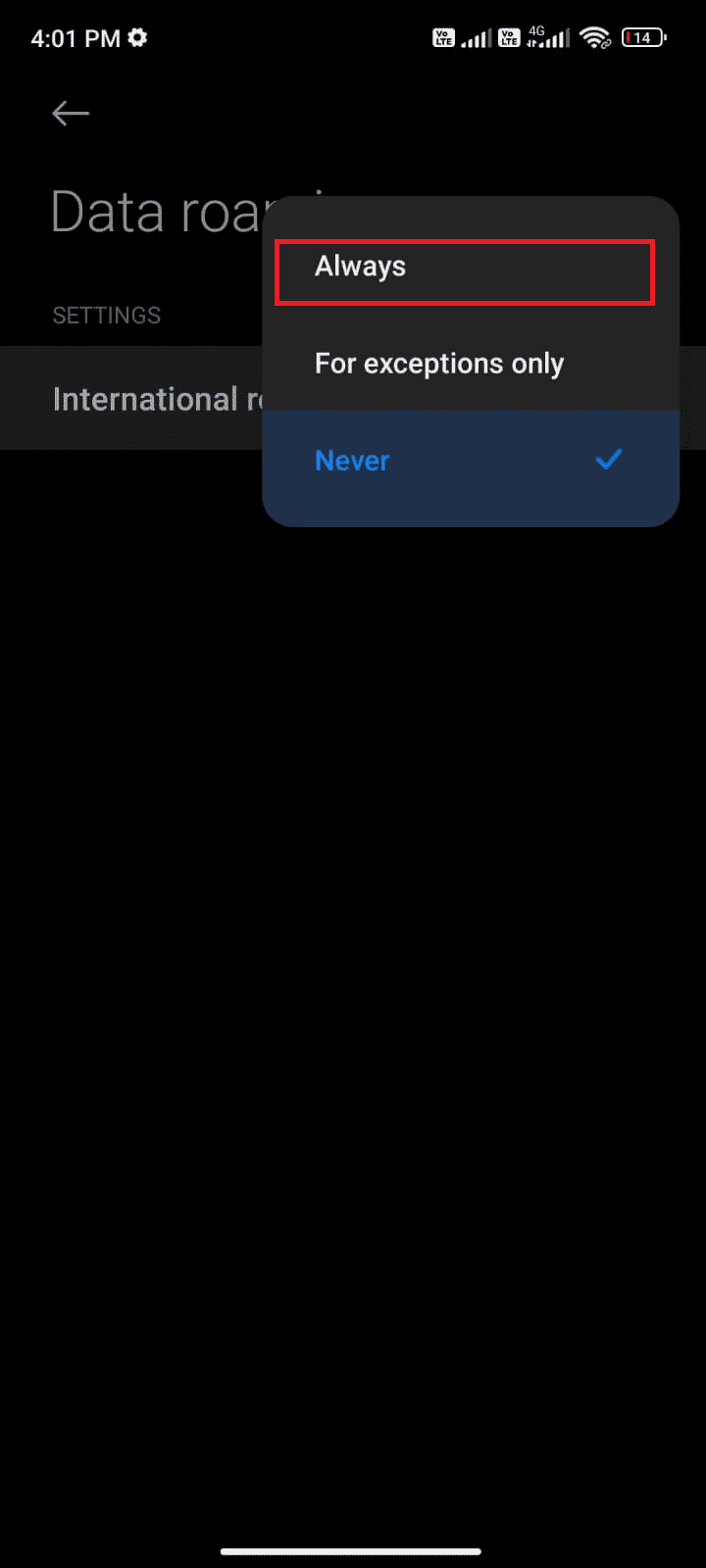
6. Затим додирните Дата роаминг.
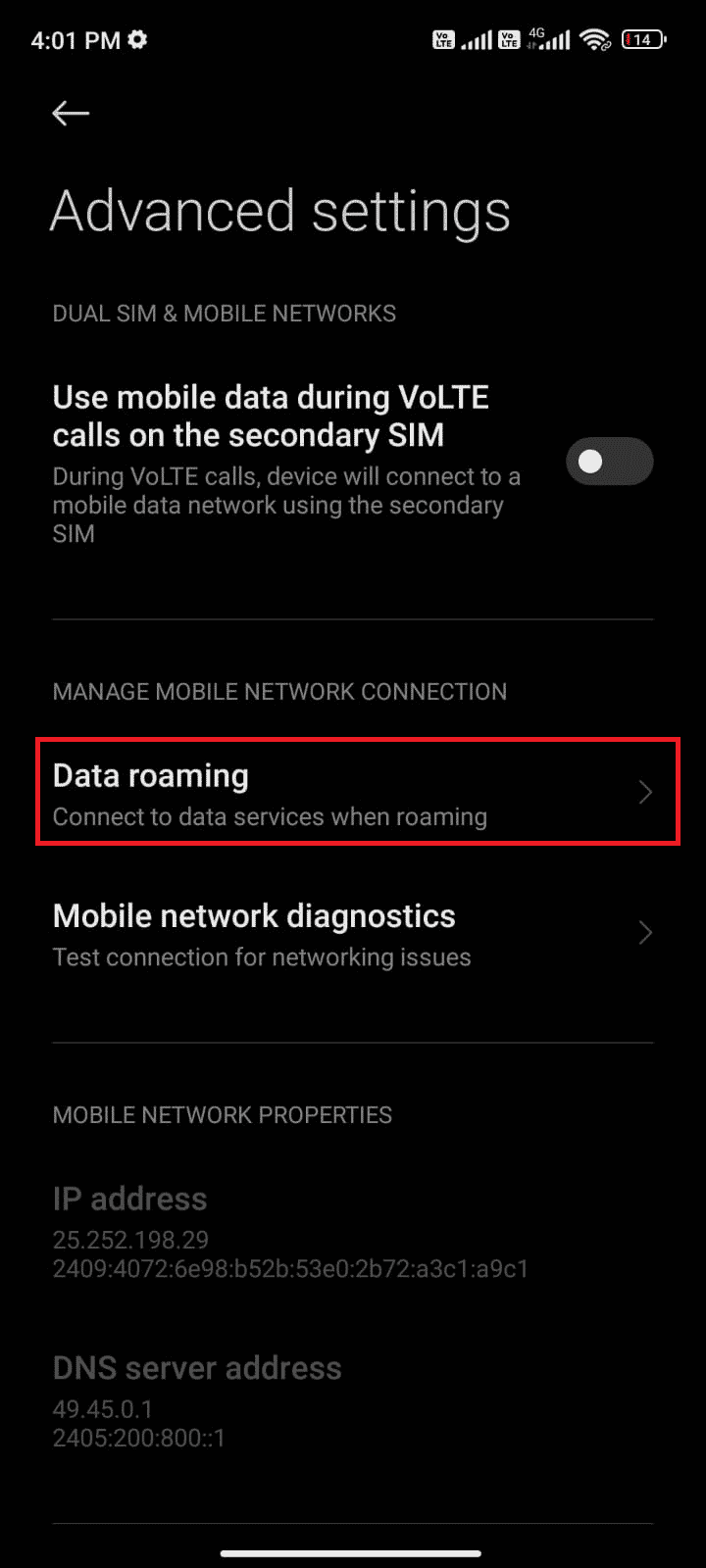
7. Сада додирните Укључи, ако се то од вас затражи.
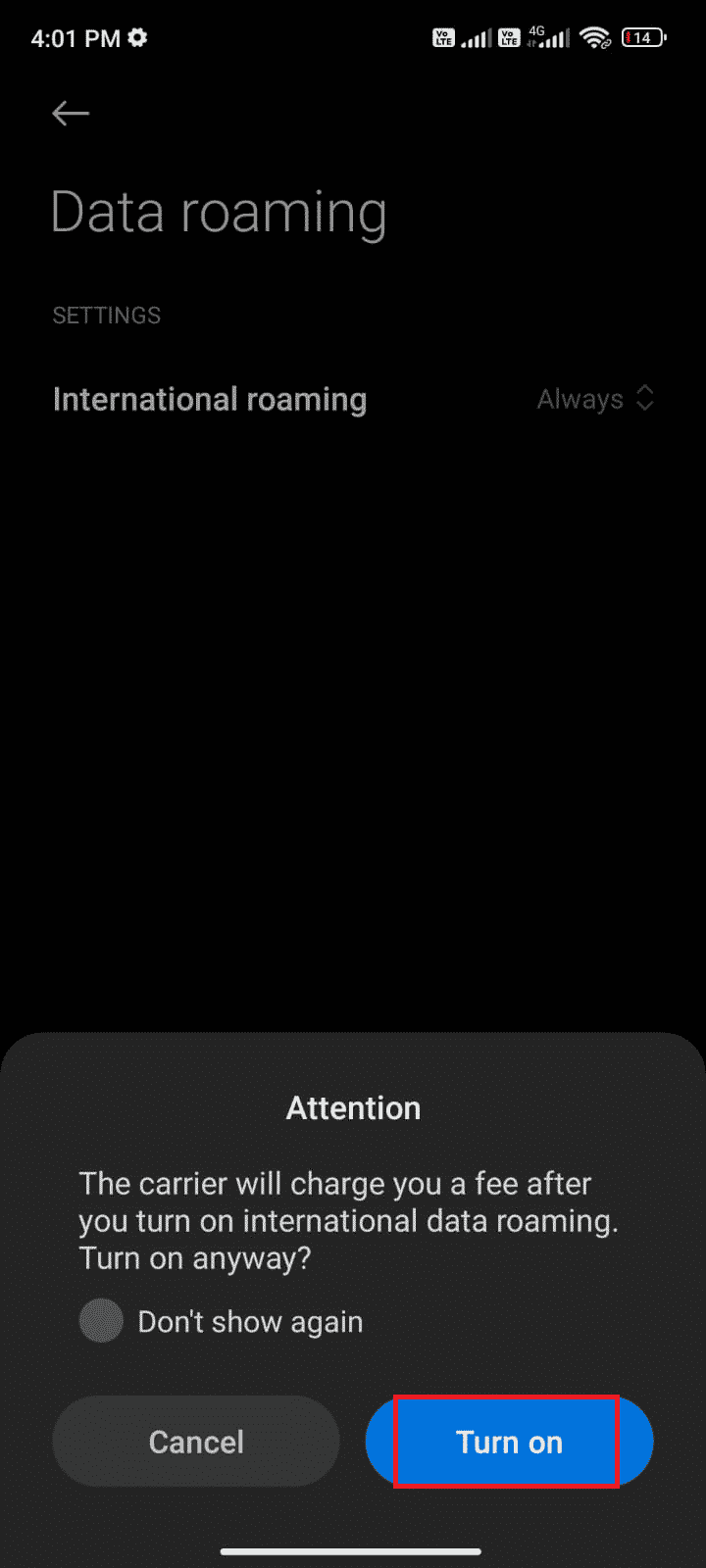
Метод 1Е: Омогућите позадинске податке
Упркос укључивању мобилних података, морате укључити употребу података у позадини да бисте били сигурни да ваш телефон користи интернет везу чак и у режиму уштеде података. Пратите као што је приказано да бисте исправили грешку Гоогле Плаи 495.
1. Отворите апликацију Подешавања на свом Андроид телефону.
2. Затим додирните Апликације.
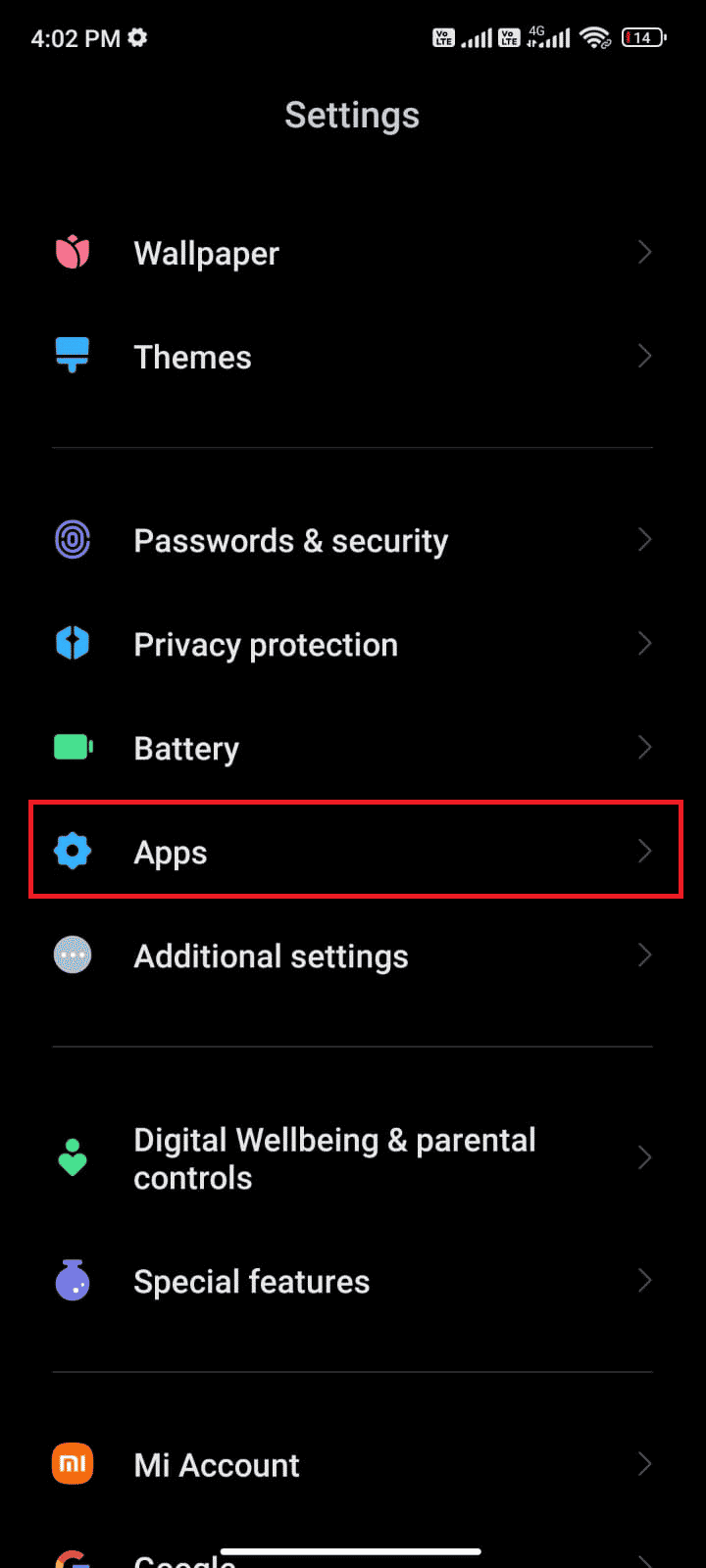
3. Додирните Управљање апликацијама > Гоогле Плаи продавница.
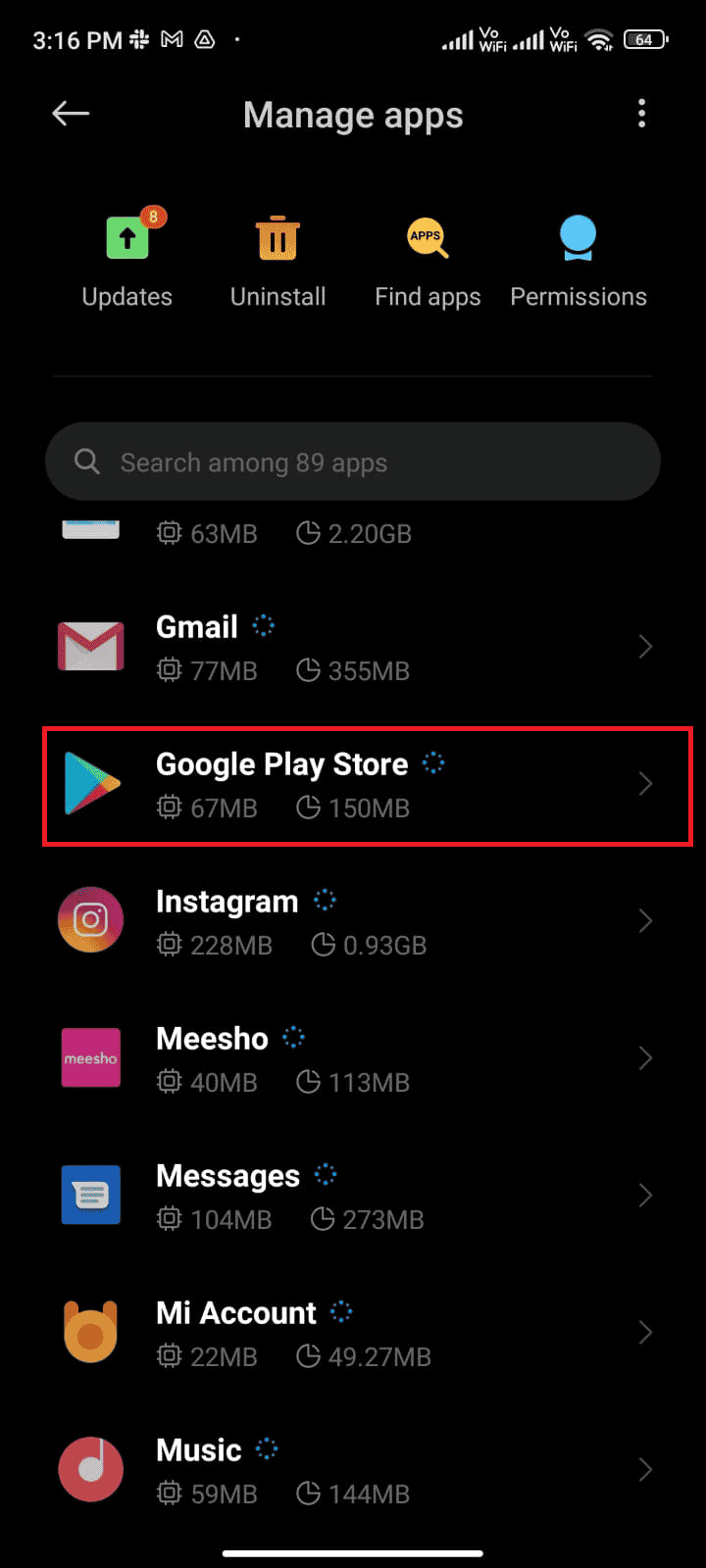
4. Затим додирните Ограничена употреба података.
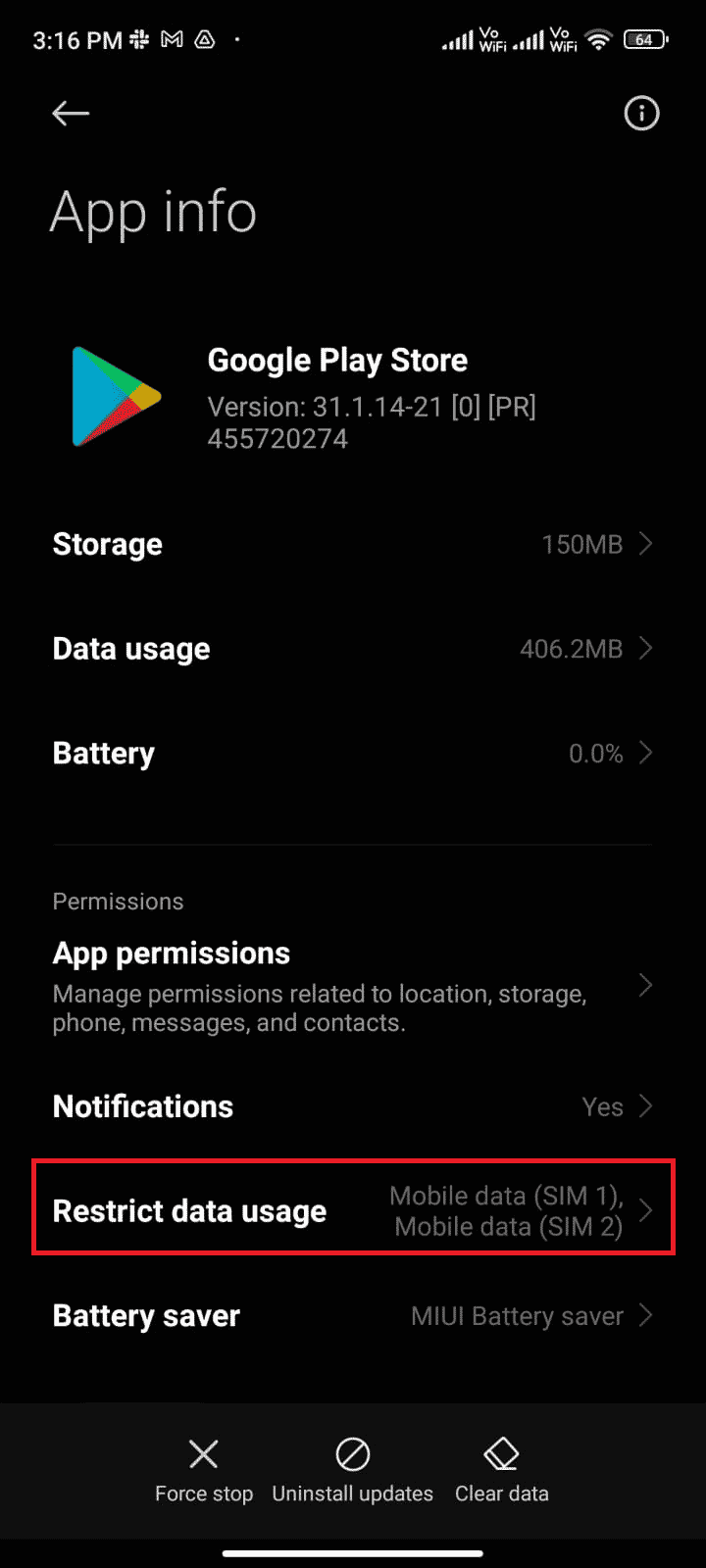
5. Сада изаберите следеће и додирните ОК:
- Ви-фи
- Мобилни подаци (СИМ 1)
-
Мобилни подаци (СИМ 2) (ако је применљиво)
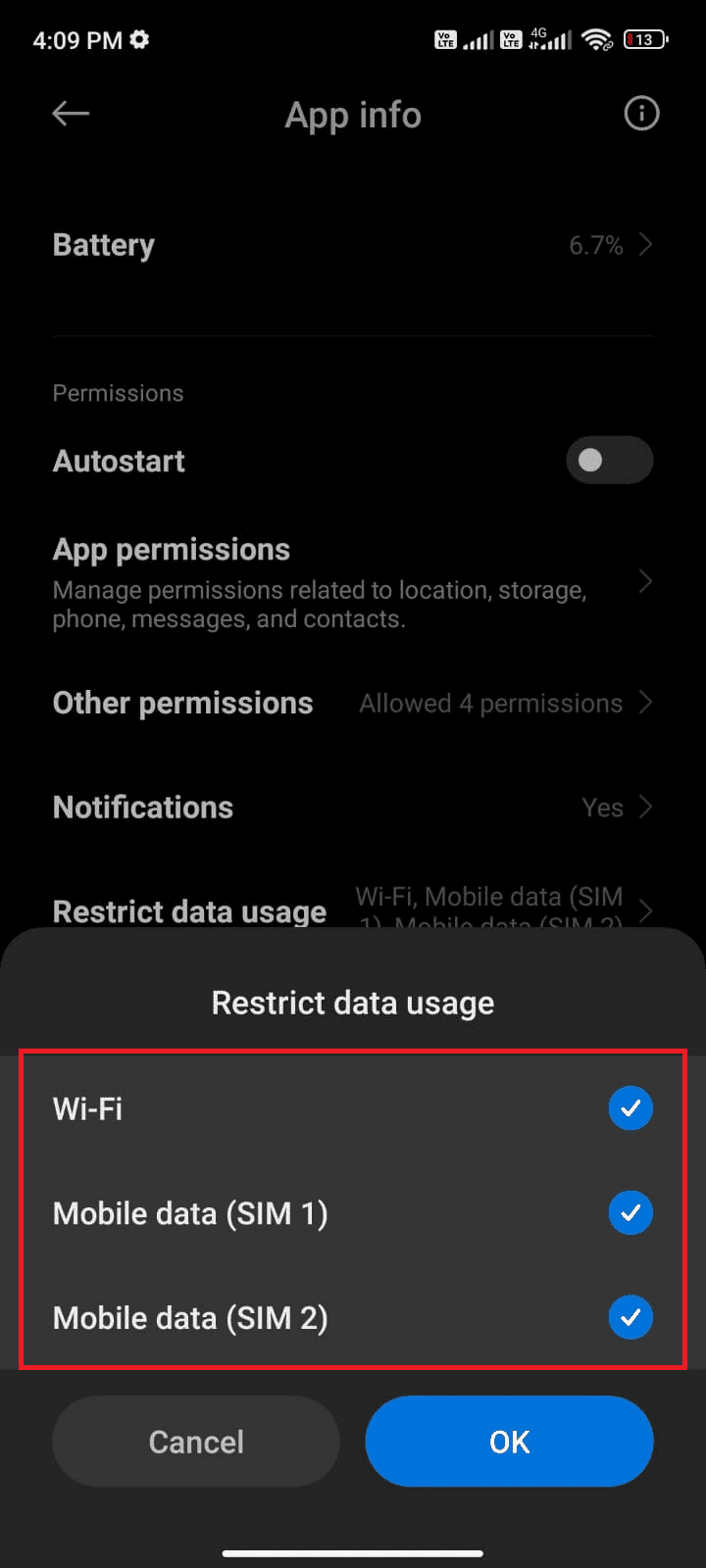
Метод 2: Обришите кеш Плаи продавнице
Брисање оштећене кеш меморије из Плаи продавнице је невероватан почетак за решавање проблема јер није било могуће преузети због грешке 495. Иако кеш меморија чува привремене датотеке на вашем Андроид-у, током дана, оне могу да се оштете и изазову неколико проблема попут оног о коме се расправља. Да бисте решили проблем, можете да обришете све кеш датотеке апликације Плаи Сторе на свом Андроид мобилном телефону. Пратите доле наведене кораке да бисте то урадили.
1. Отворите Подешавања и додирните Апликације.
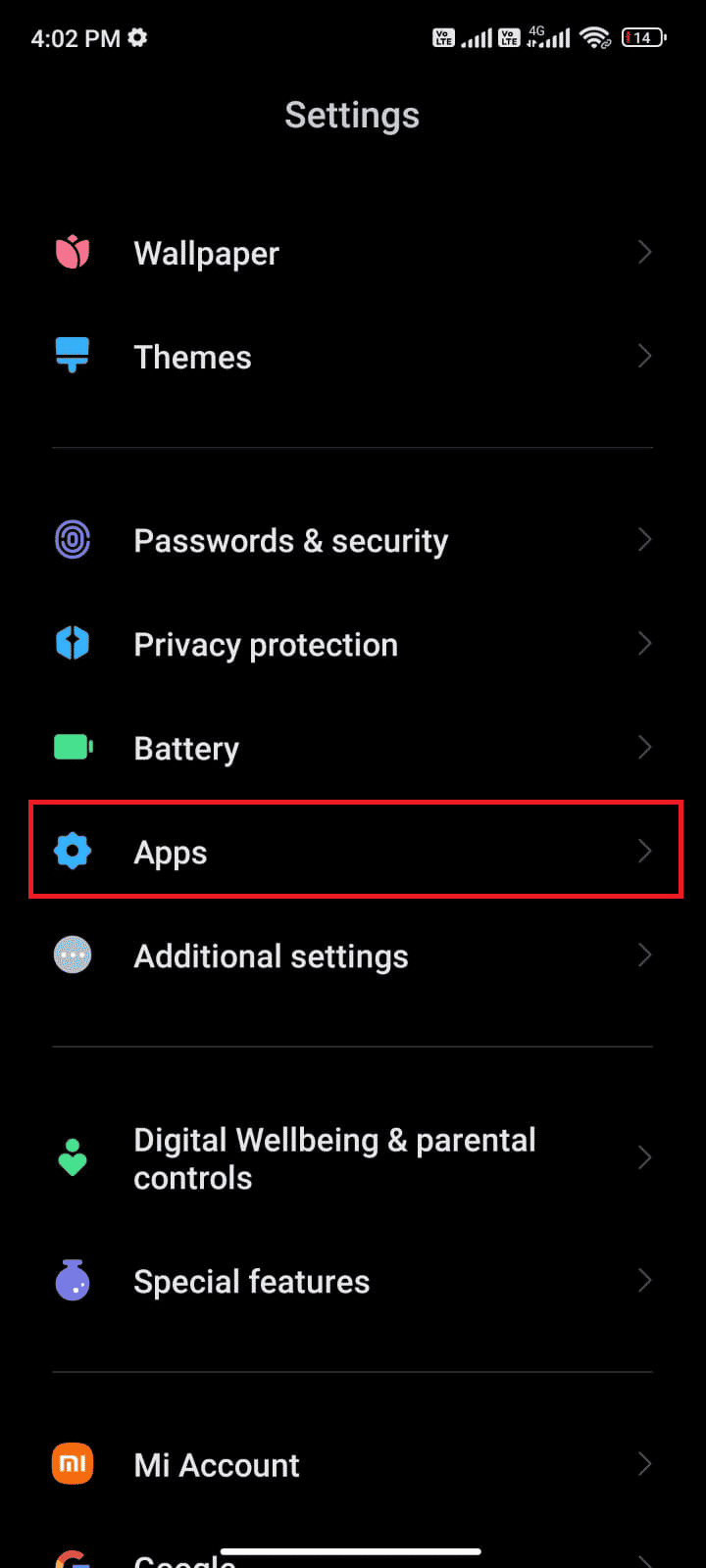
2. Сада додирните Управљање апликацијама > Гоогле Плаи продавница.
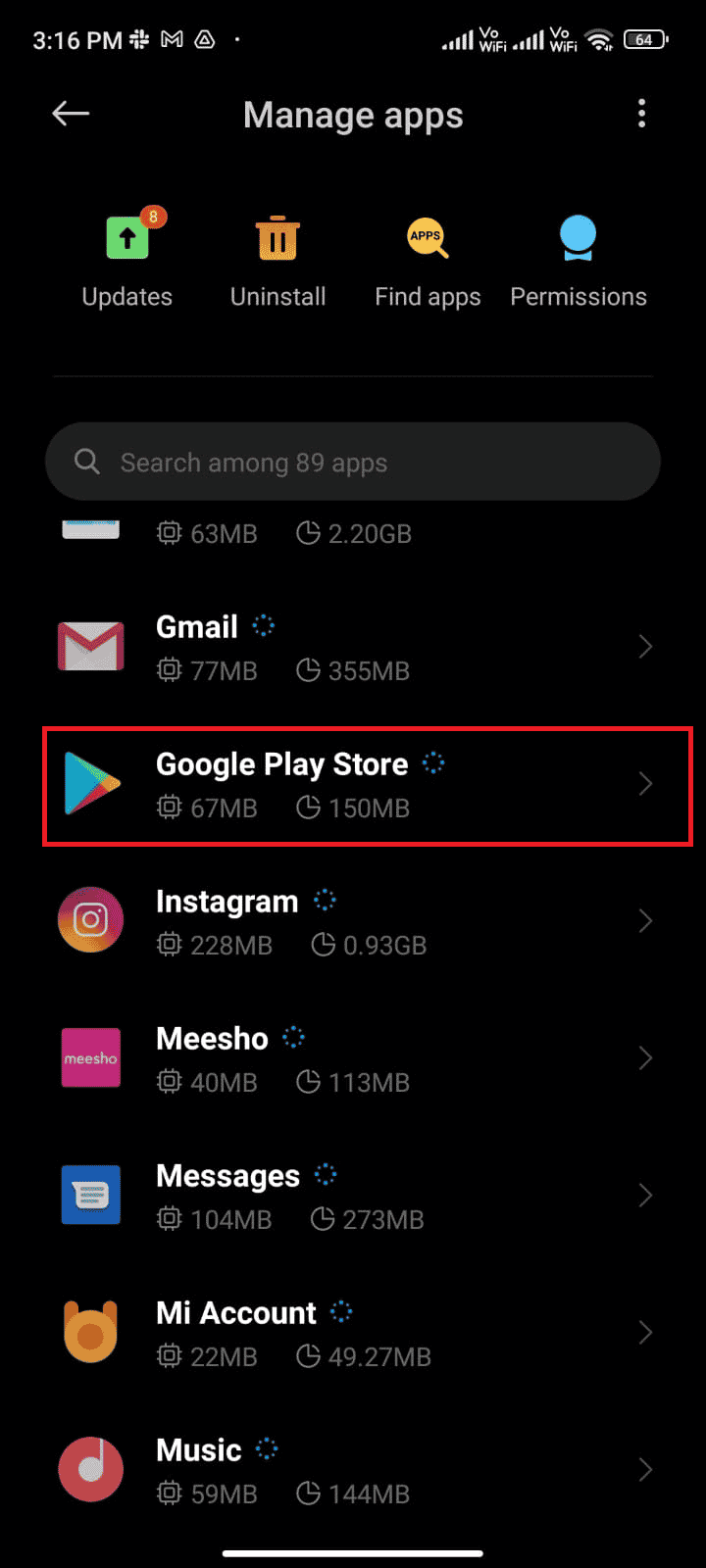
4. Затим тапните на Складиште.
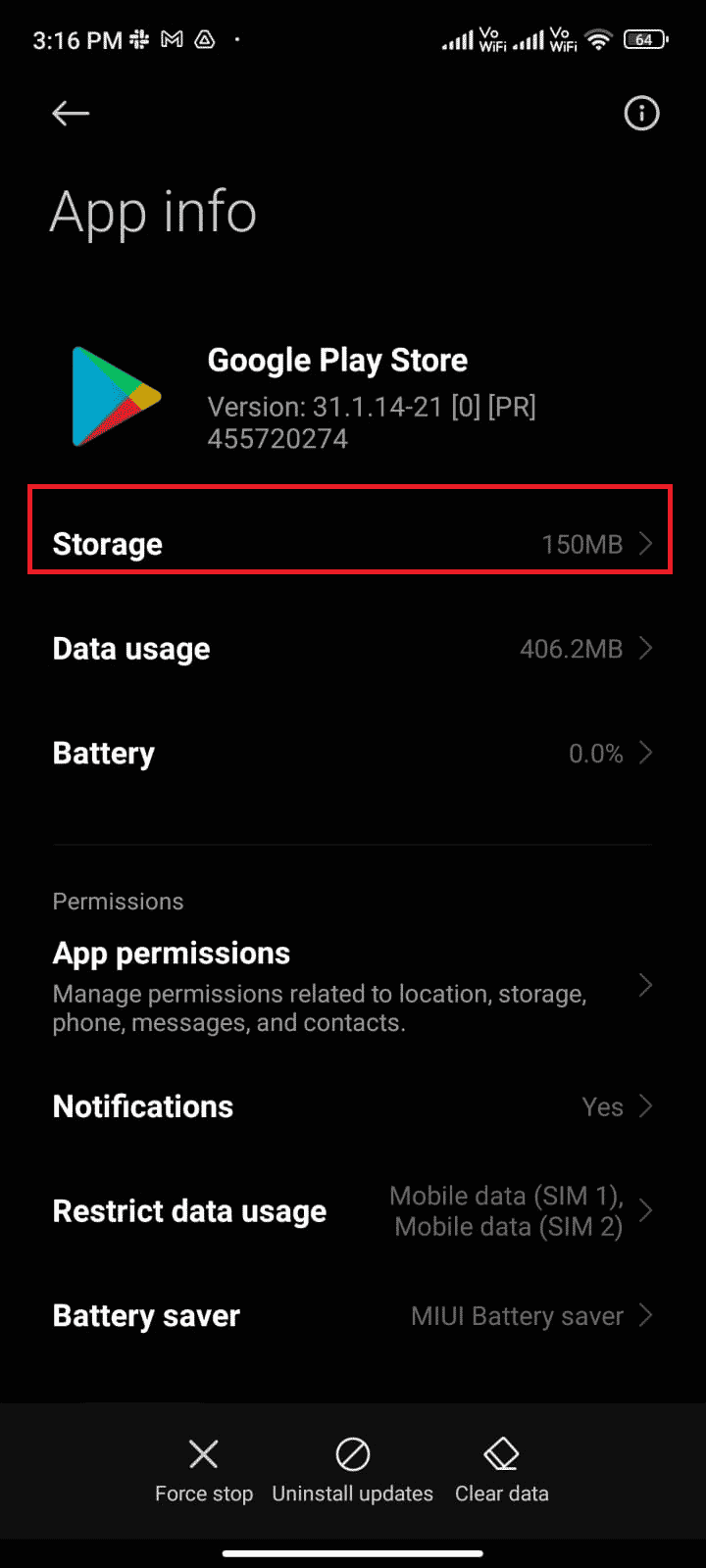
5. На крају, додирните Обриши кеш, као што је приказано.
Напомена: Такође можете да додирнете Обриши све податке када желите да обришете све податке Гоогле Плаи продавнице.
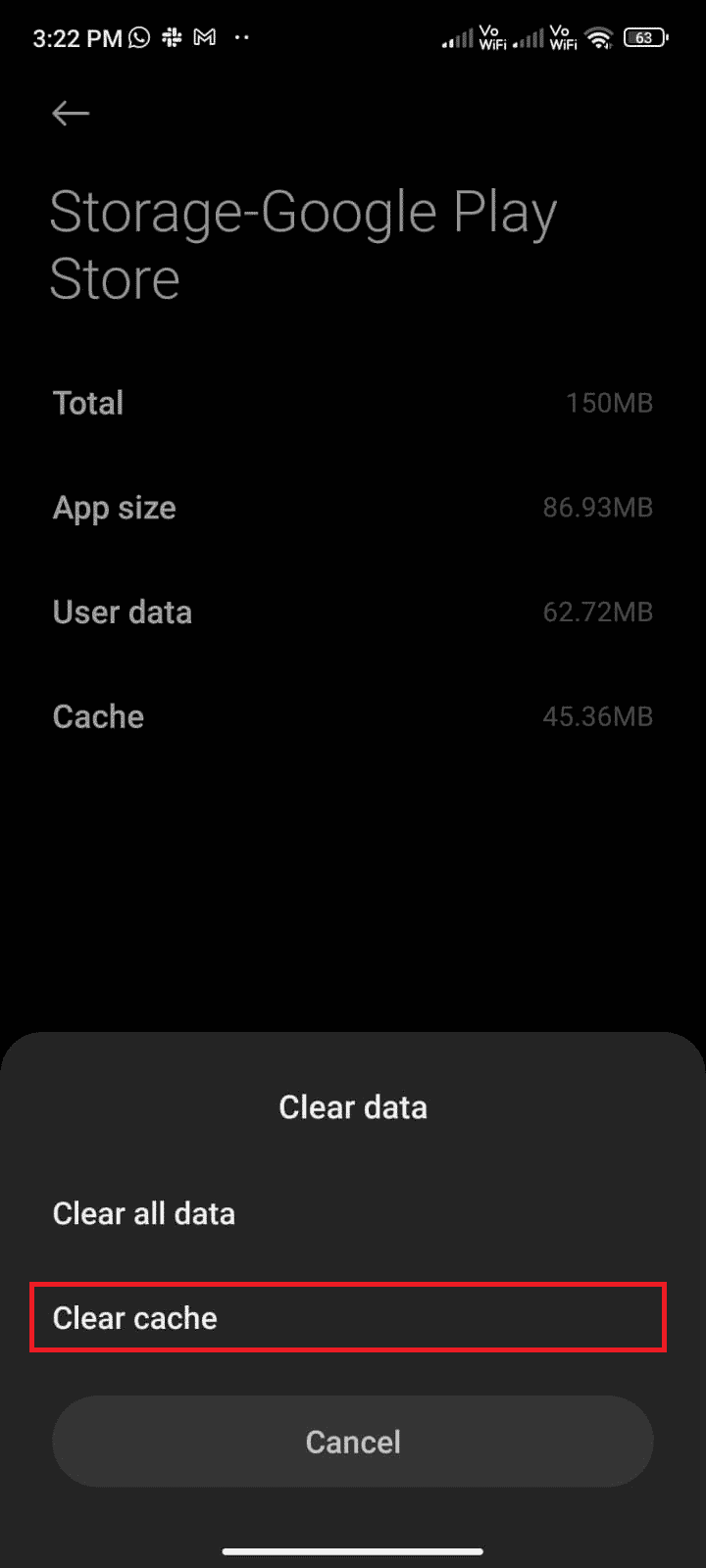
Метод 3: Ажурирајте Гоогле Плаи продавницу
Плаи продавница је медиј где морате да инсталирате ажурирања за све апликације. Али, да ли можете да ажурирате саму Плаи продавницу? Да, сигурно. Морате да се уверите да је ваша Плаи продавница ажурирана на најновију верзију да бисте исправили код грешке 495. Ажурирање Плаи продавнице се прилично разликује од уобичајеног начина на који ажурирате све друге апликације. Ево неколико упутстава за инсталирање ажурирања Плаи продавнице.
1. Додирните Плаи продавницу из фиоке апликација, као што је истакнуто у наставку.
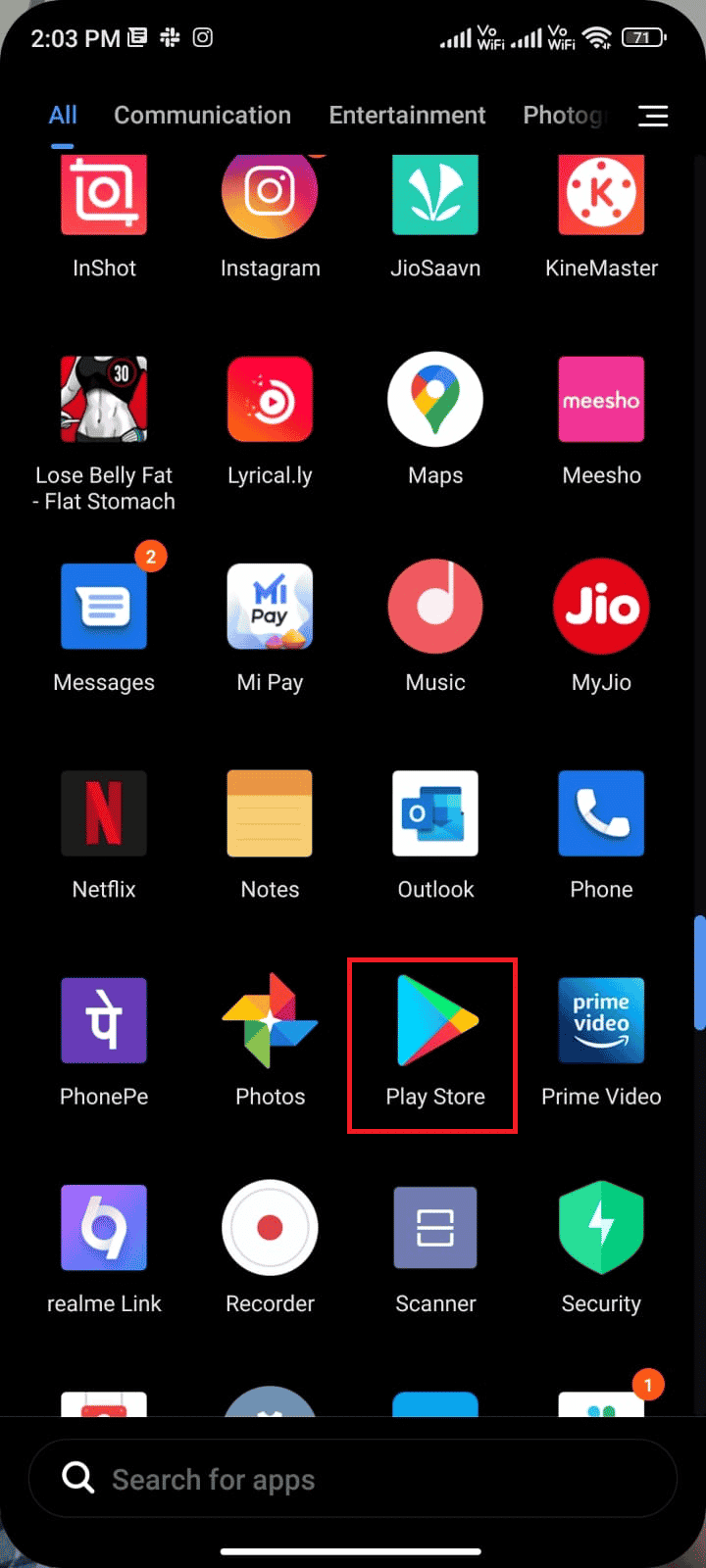
2. Сада додирните икону вашег профила у горњем десном углу екрана.
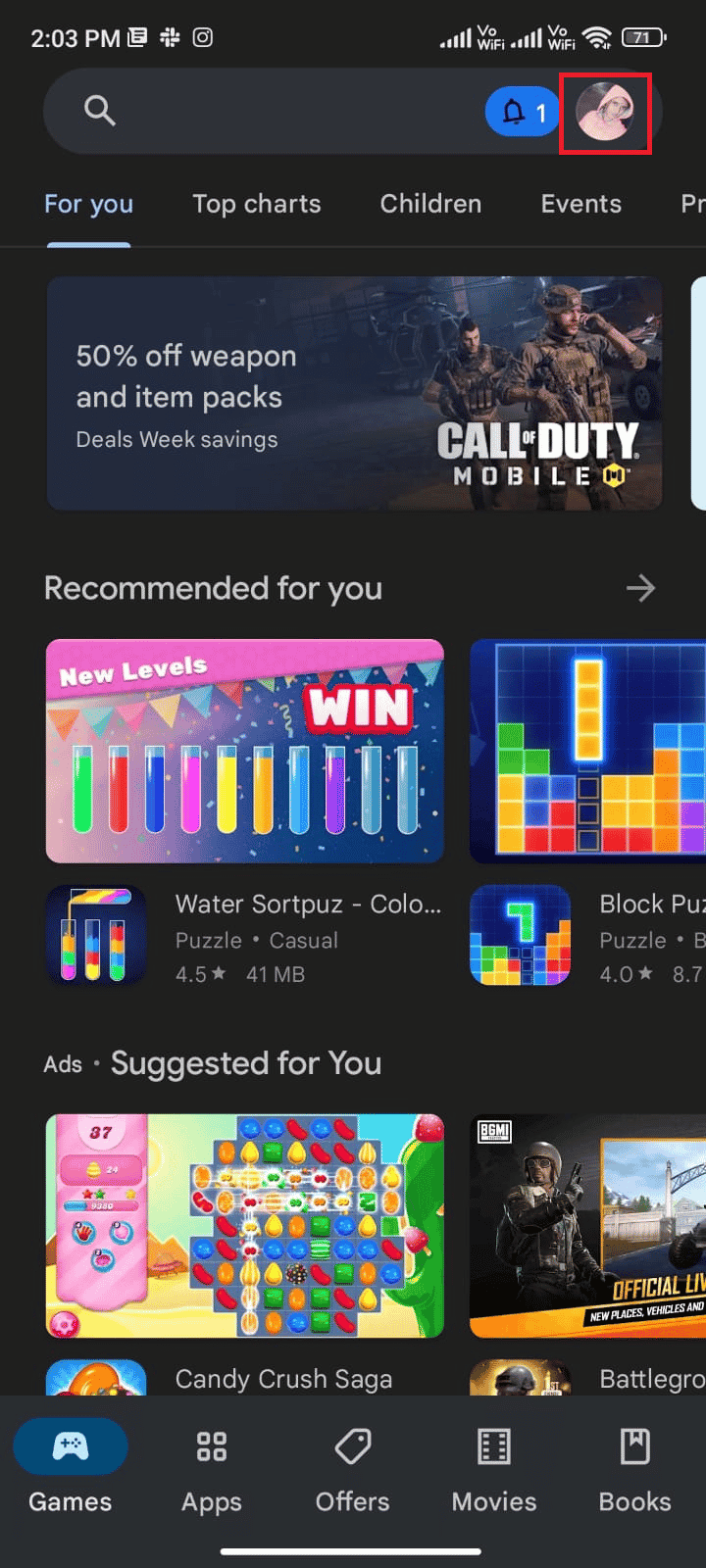
3. Затим додирните Подешавања.
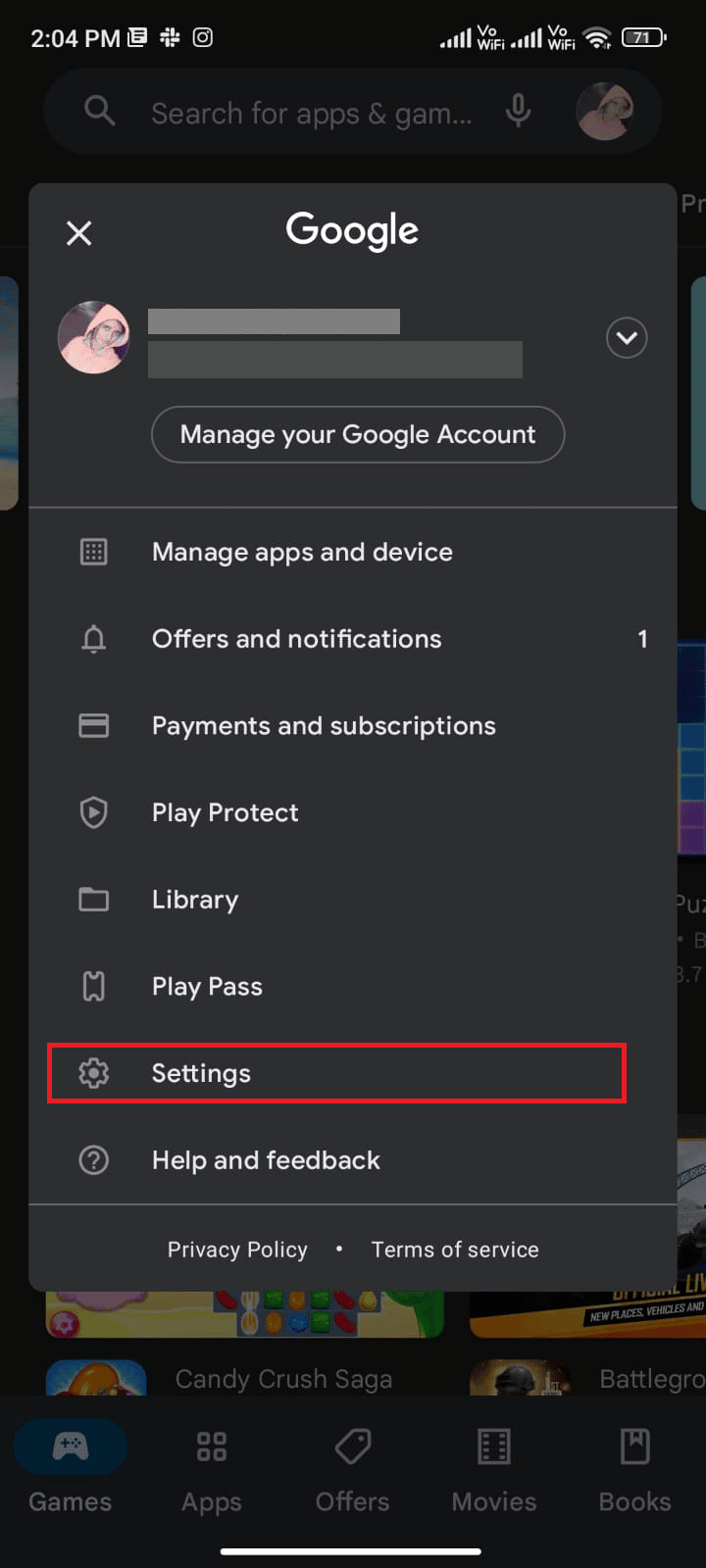
4. Превуците надоле и додирните О.
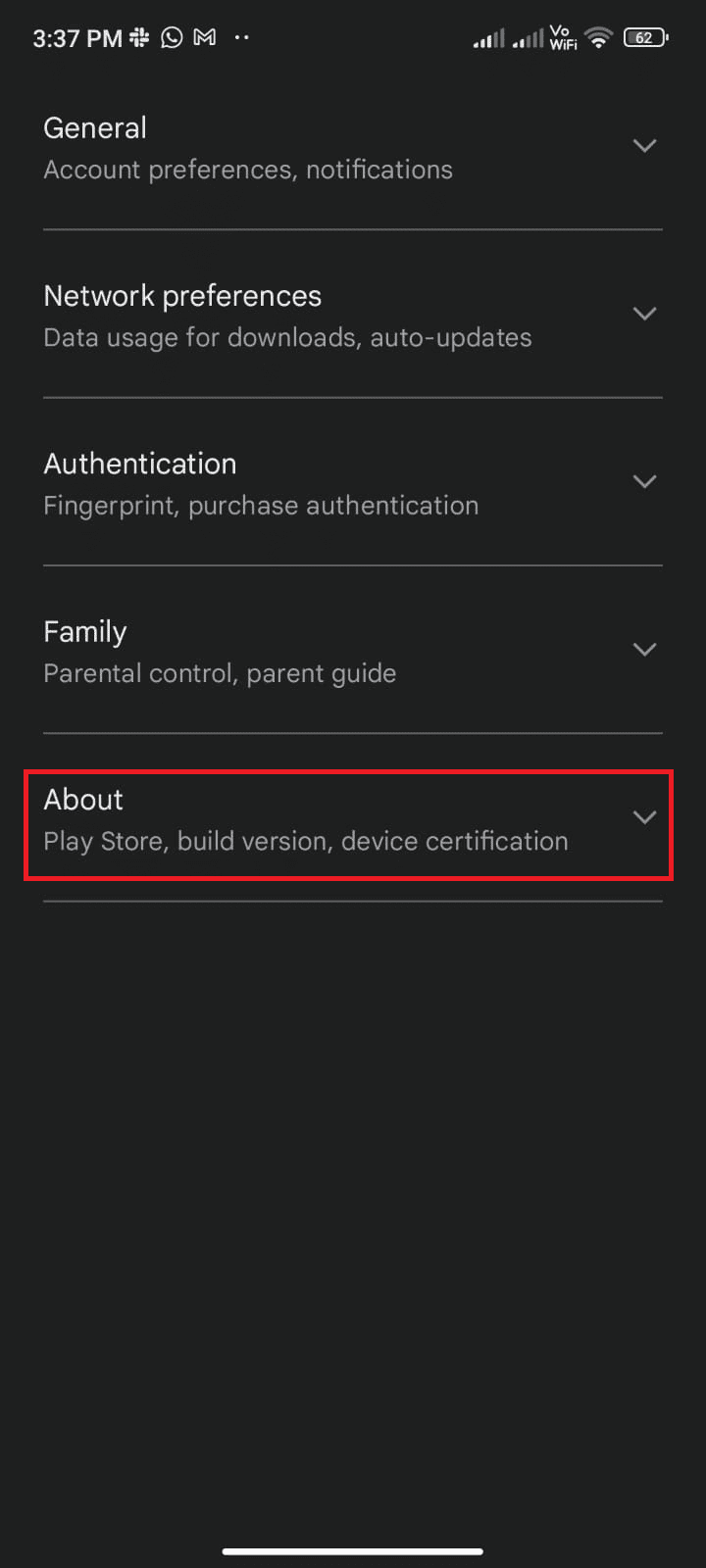
5. Затим додирните Упдате Плаи Сторе.
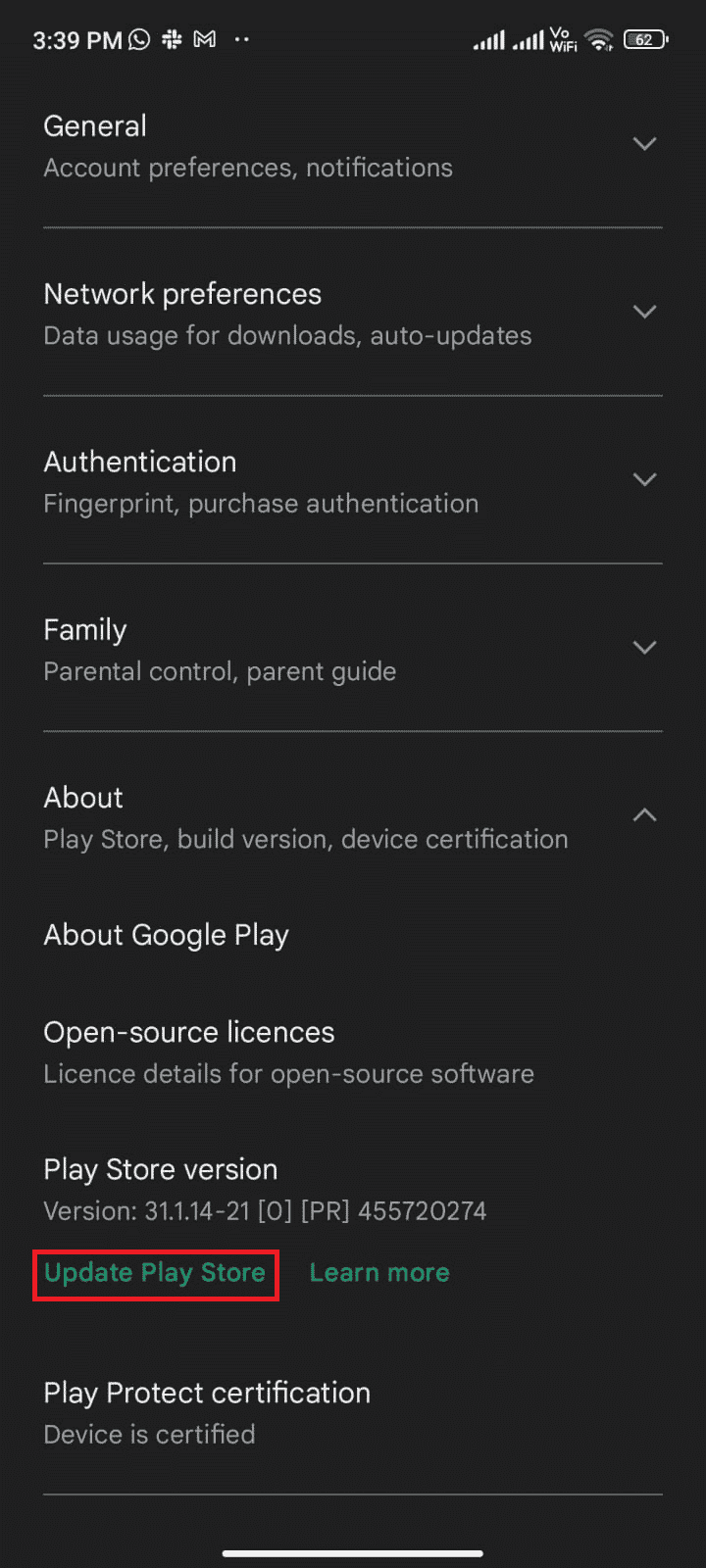
6А. Ако постоје ажурирања, сачекајте док се апликација не ажурира.
6Б. У супротном, од вас ће бити затражено да је Гоогле Плаи продавница ажурирана. Ако јесте, додирните Разумео.
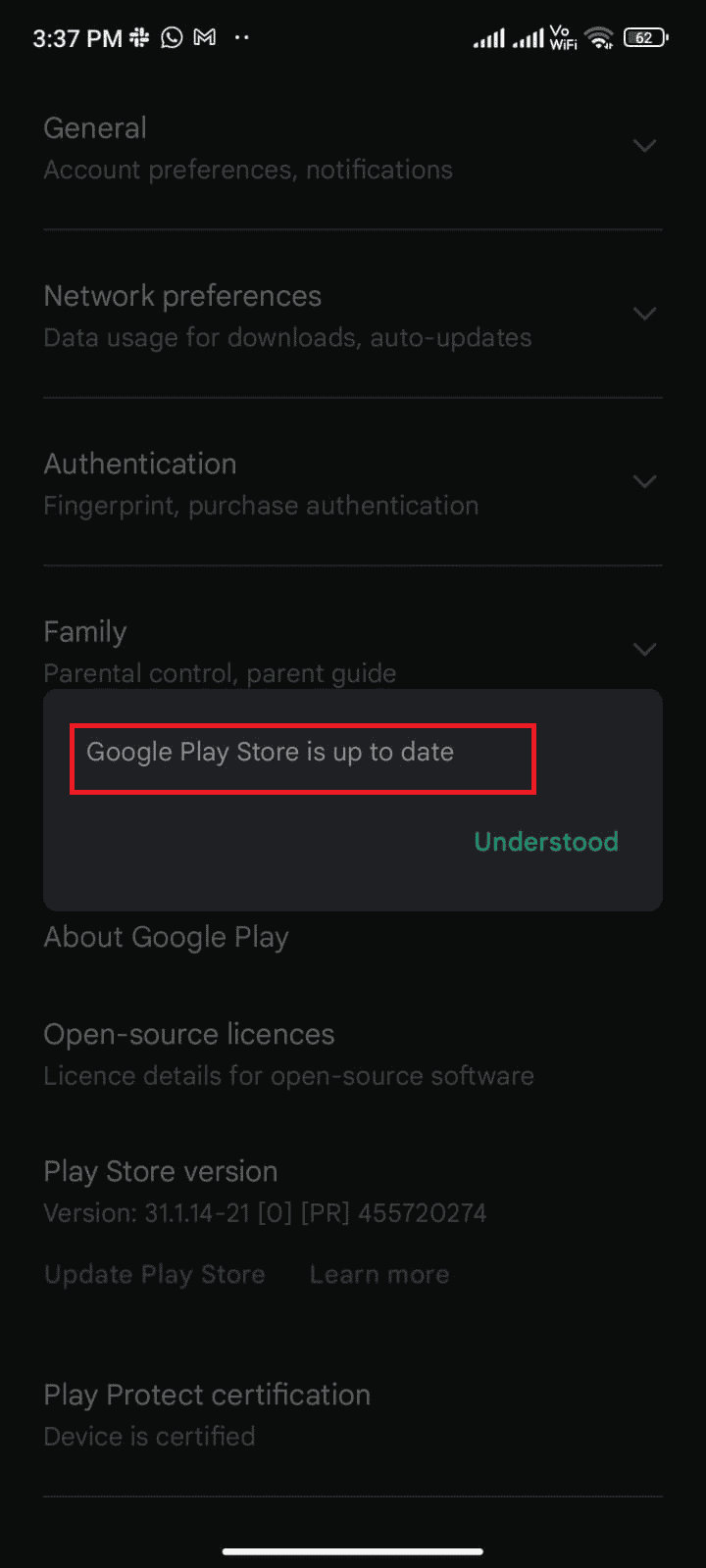
Метод 4: Ажурирајте Андроид ОС
Можете да решите како да поправите немогућност преузимања због грешке у Плаи продавници 495 тако што ћете ажурирати свој Андроид оперативни систем. Можете да ажурирате свој Андроид користећи мобилне податке или Ви-Фи. Ажурирање Андроид оперативног система ће вам помоћи да поправите све грешке и грешке повезане са било којом апликацијом. Ако не знате како да ажурирате свој Андроид, прочитајте наш водич о 3 начина да проверите да ли постоје ажурирања на свом Андроид телефону. Када ажурирате свој Андроид ОС, проверите да ли можете да поправите грешку 495 Грешка у Плаи продавници.
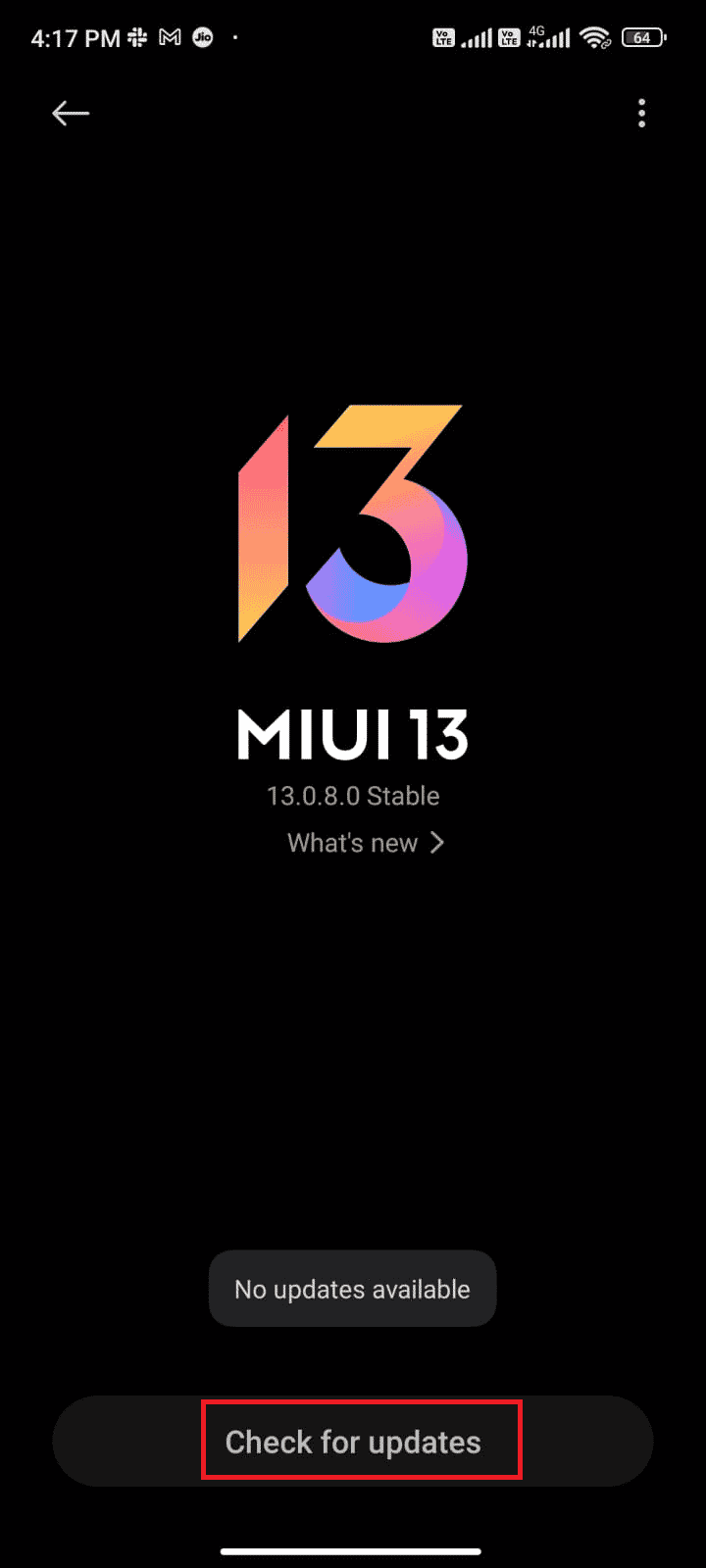
Метод 5: Ослободите простор за складиштење
Да бисте инсталирали најновије апликације/ажурирања на свој Андроид, ваш телефон мора имати адекватан простор. Ако нема места за нова ажурирања, суочићете се са апликацијама које чекају да се преузму, проверите ретко или некоришћене апликације на Андроид-у и избришите апликације преко Гоогле Плаи продавнице или складишта телефона. Такође можете да управљате складиштем на свом Андроид-у пратећи упутства наведена у наставку.
1. Покрените Филе Манагер на свом Андроид уређају.
2. Сада додирните икону хамбургера у горњем левом углу екрана, као што је приказано.
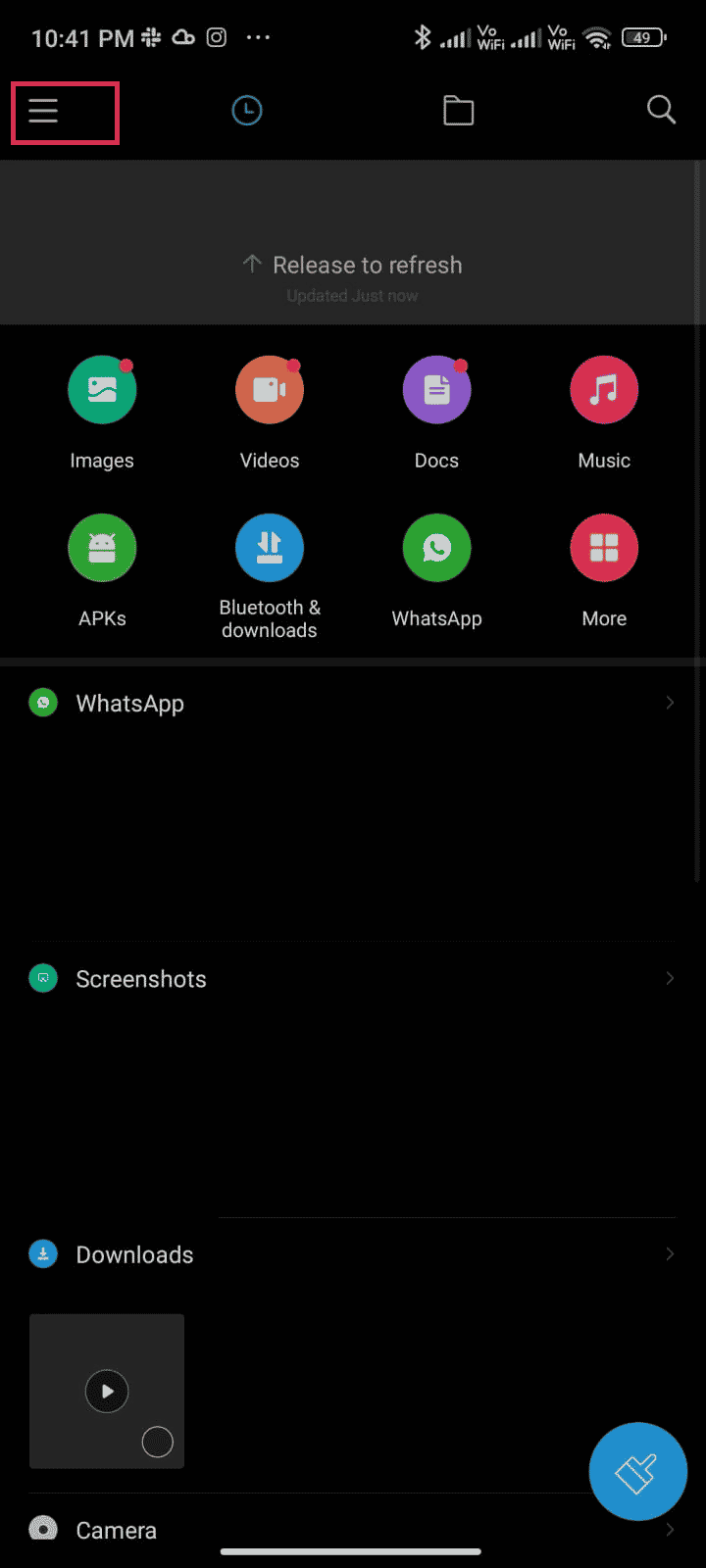
3. Сада додирните Дубоко чишћење.
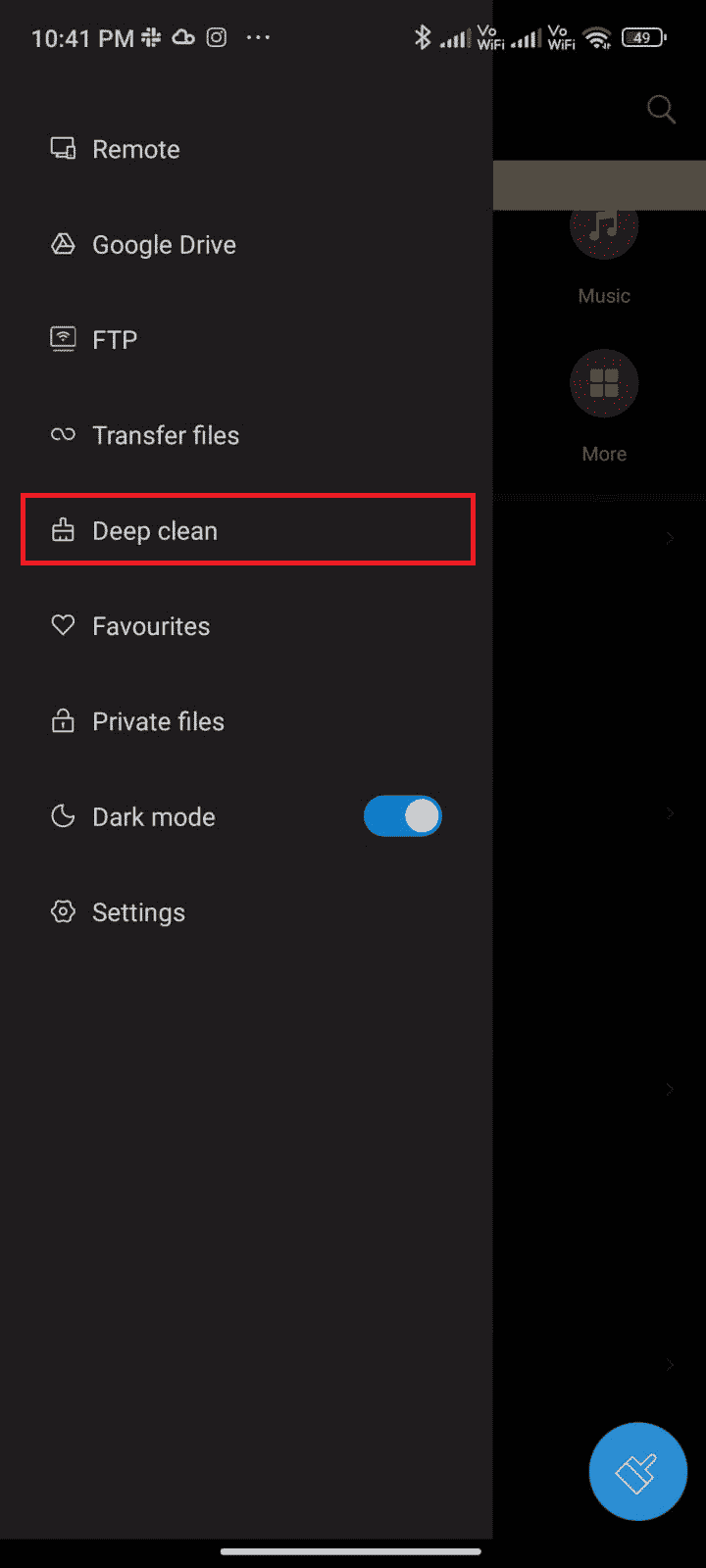
4. Сада додирните Очисти сада што одговара категорији кроз коју желите да ослободите мало простора.
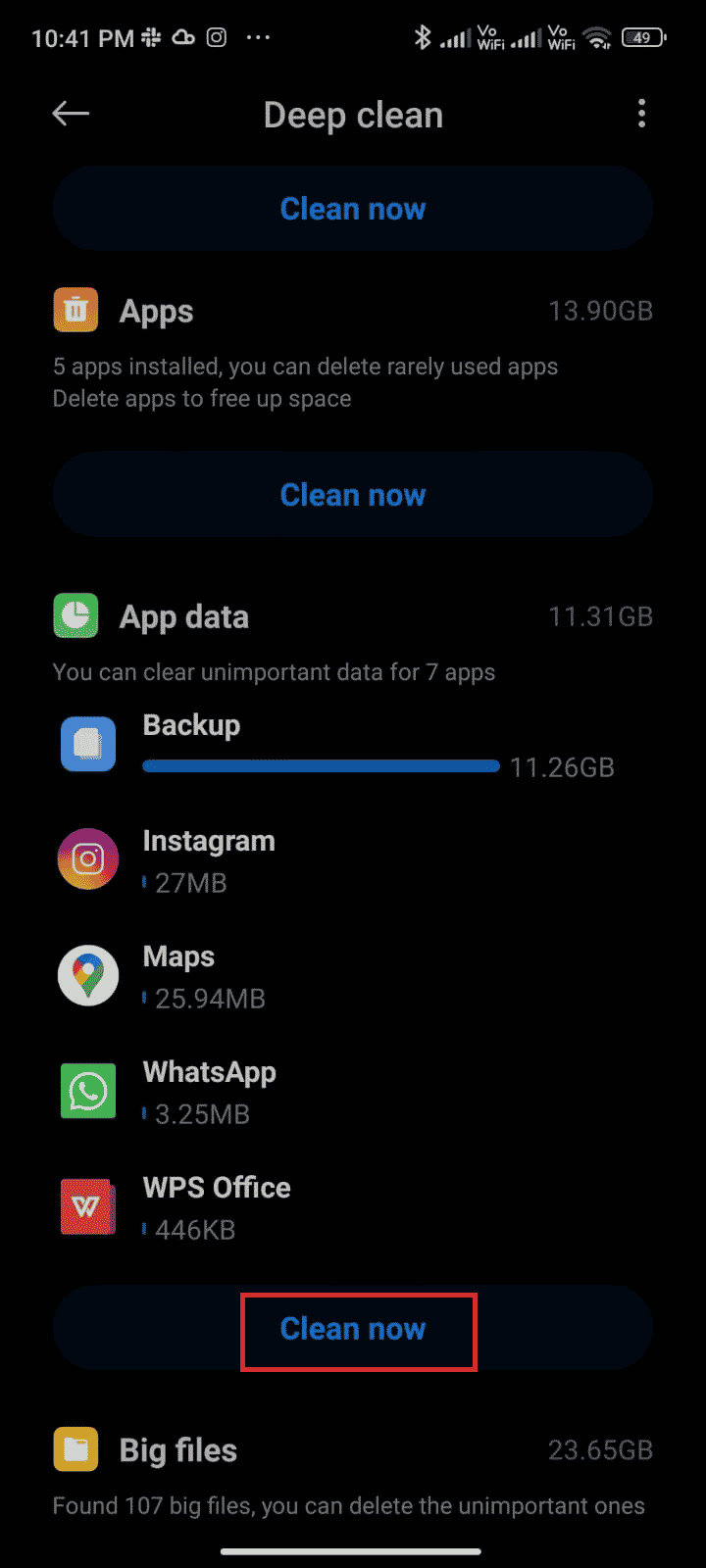
5. Изаберите све непотребне датотеке и додирните Избриши изабране датотеке, као што је приказано.
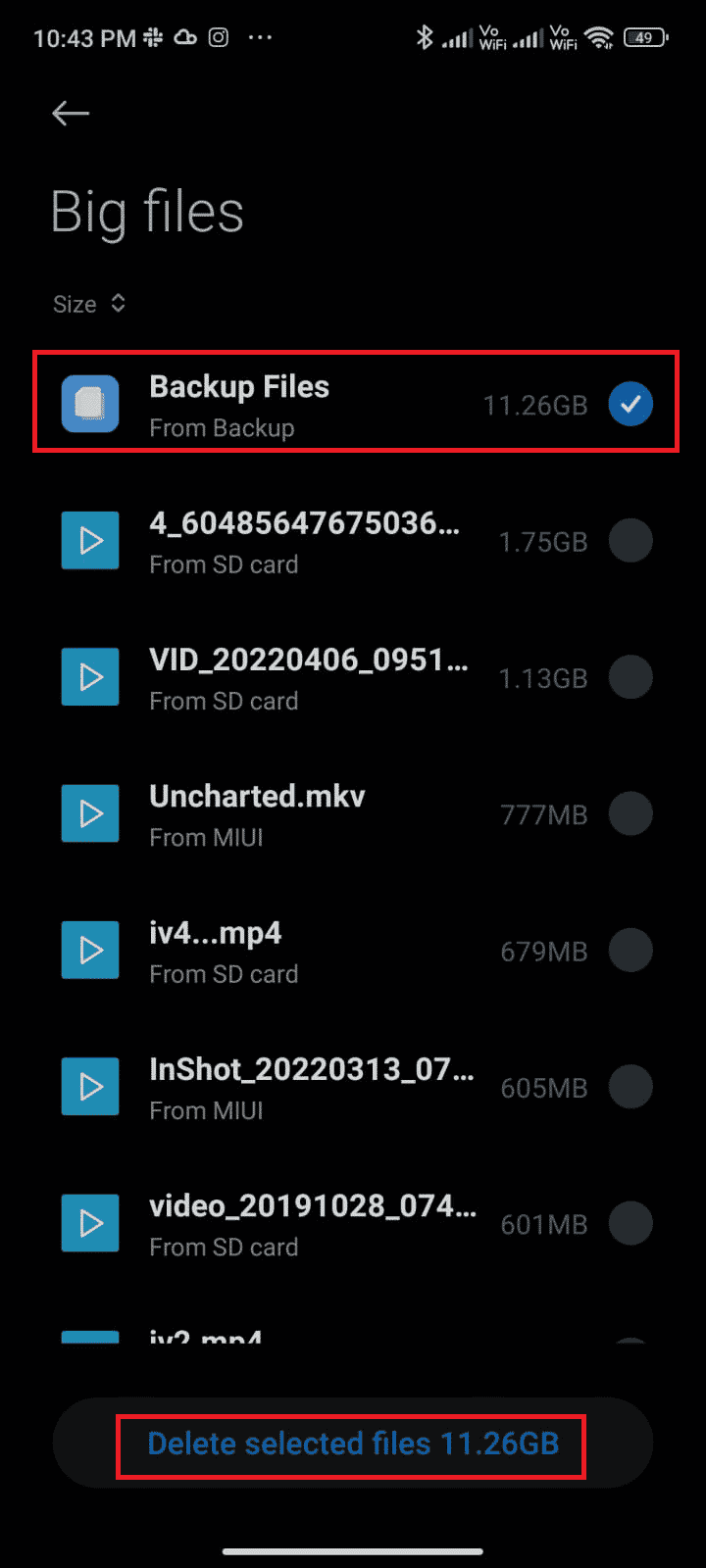
6. Сада потврдите упит додиром на ОК, а затим поново покрените телефон. Проверите да ли сте успели да поправите код грешке 495.
Ако имате велики број датотека и фасцикли у једној фасцикли, можете или да промените локације датотека. На тај начин можете смањити простор који се троши испод једне фасцикле што помаже у побољшању перформанси телефона. Такође можете ослободити простор на телефону пратећи наш водич о томе како да ослободите интерну меморију на Андроид телефону.
Метод 6: Покрените скенирање малвера
Злонамерне датотеке и грешке у вашем Андроид-у могу да вам сметају са грешком Гоогле Плаи 495. Проверите да ли сте недавно преузели неке АПК датотеке или инсталирали нове апликације. Ако јесте, деинсталирајте апликације и проверите да ли сте решили проблем. Такође можете покушати да инсталирате антивирусну апликацију и покренете скенирање малвера да бисте били сигурни да је ваш уређај безбедан или не. Дакле, ево неколико упутстава за покретање скенирања малвера на Андроид-у помоћу апликације треће стране.
1. Отворите апликацију Плаи продавница на свом Андроид-у.
2. Сада потражите било који антивирусни софтвер.

3. Затим додирните опцију Инсталирај за изабрани антивирусни софтвер.
4. Сачекајте да се инсталација заврши и додирните Отвори да бисте покренули апликацију.
Напомена: Кораци за скенирање вашег Андроид уређаја могу се разликовати у зависности од софтвера који користите. Овде је Аваст Антивирус – Скенирај и уклони вирус, Цлеанер узет као пример. Пратите кораке у складу са вашим софтвером.
5. Пратите упутства на екрану у оквиру апликације и изаберите Напредну заштиту (потребна је претплата) или Основна заштита (бесплатно).

6. Затим тапните на СТАРТ СЦАН.

7. Додирните ДОЗВОЛИ или НЕ САДА у упиту за дозволу да бисте скенирали своје датотеке на уређају.
Напомена: Ако додирнете НЕ САДА и одбијете овај приступ, скенираће се само ваше апликације и подешавања, а не и оштећене датотеке.

8. Сачекајте да апликација у потпуности скенира ваш уређај. А када завршите, решите пронађене ризике пратећи упутства на екрану.

Уклониће грешку 495 Плаи Сторе са вашег Андроид уређаја тако да можете без проблема да инсталирате ажурирања из Плаи продавнице.
Метод 7: Изаберите ИПв4/ИПв6 АПН Роаминг Протоцол
Ако вам све горе наведене методе не помогну да решите шифру грешке 495, можете променити називе приступних тачака да бисте подесили интернет подешавања. Ево неколико упутстава за промену поставки АПН-а на ИПв4/ИПв6 АПН Роаминг Протоцол.
1. Затворите све позадинске апликације на Андроид-у.
2. Сада идите на Подешавања.
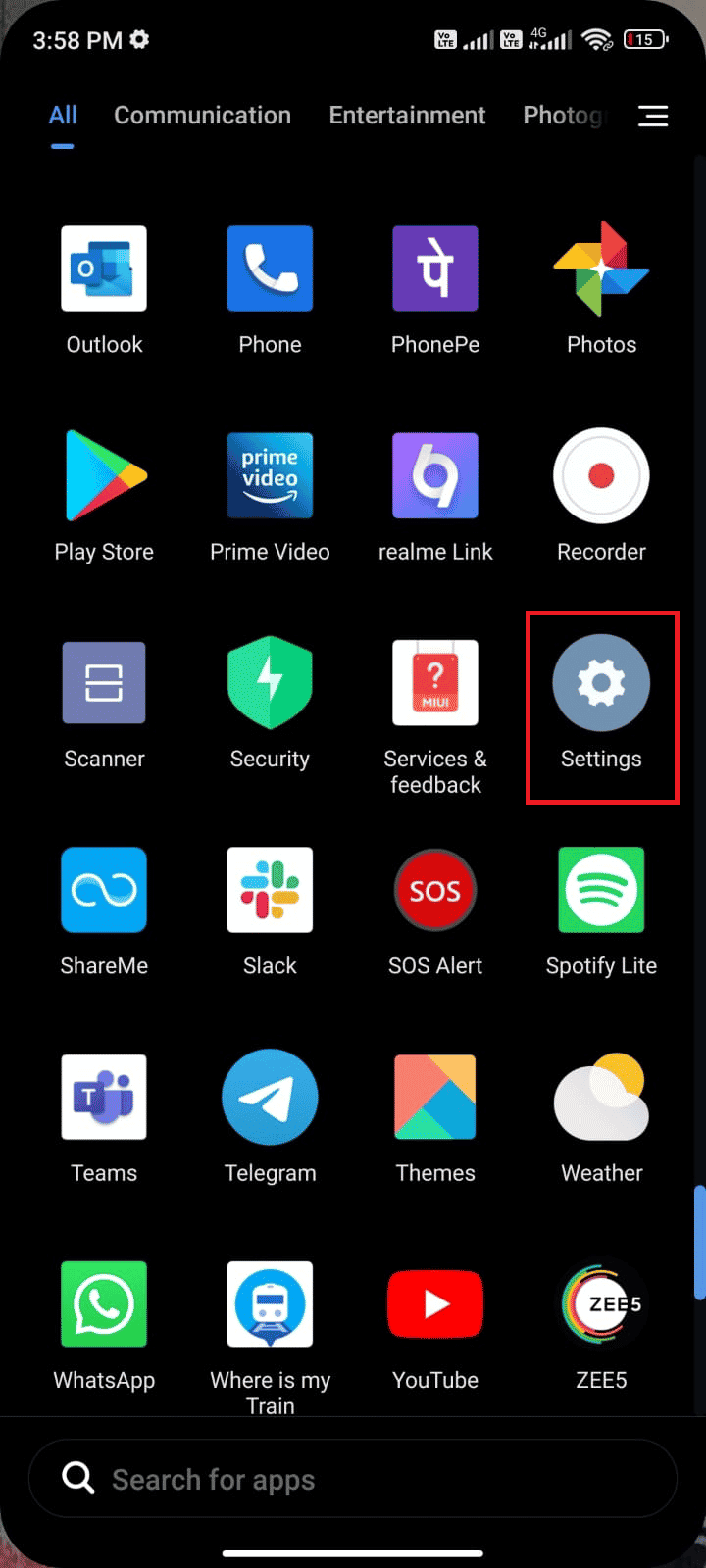
3. Затим додирните опцију СИМ картице и мобилне мреже.

4. Овде изаберите жељену СИМ картицу са које користите мобилне податке.
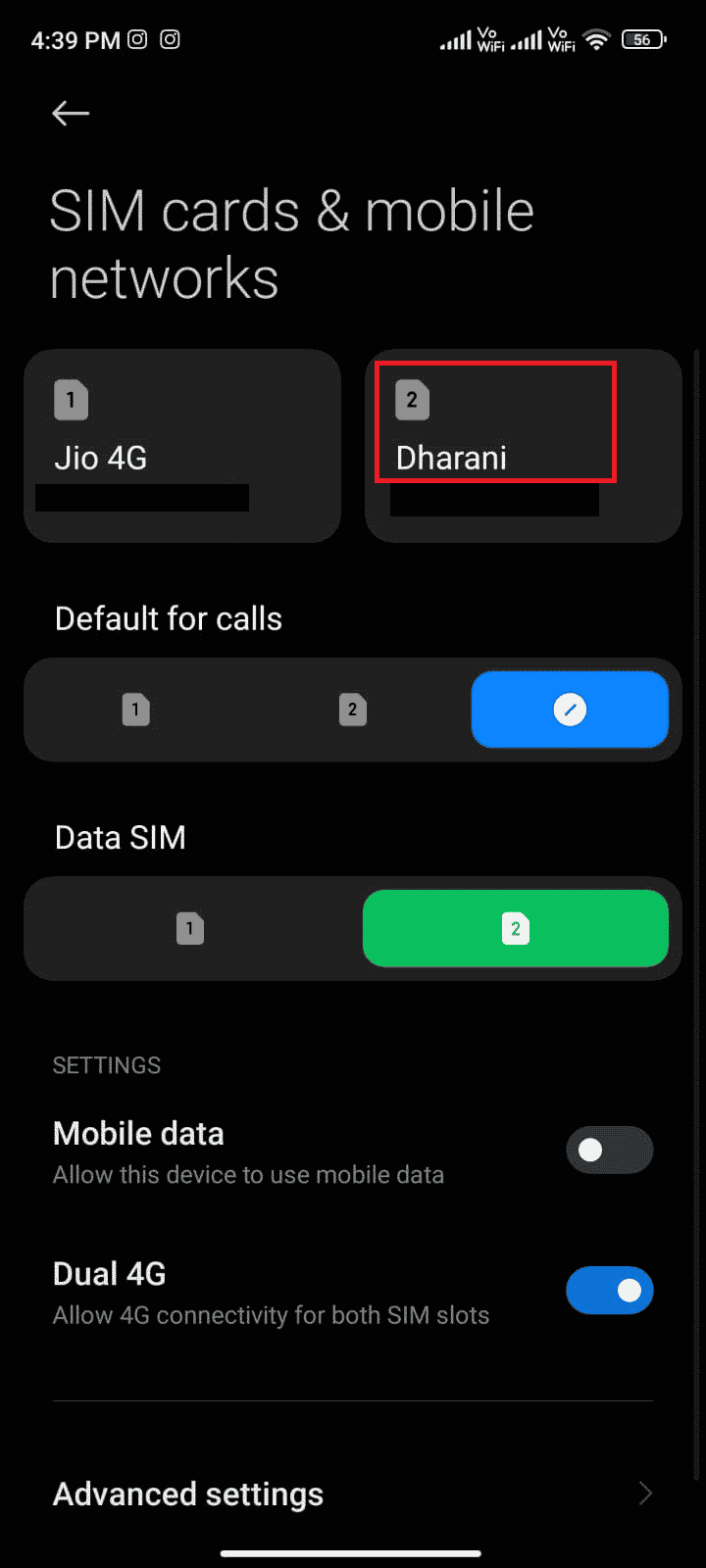
5. Затим додирните Имена приступних тачака.
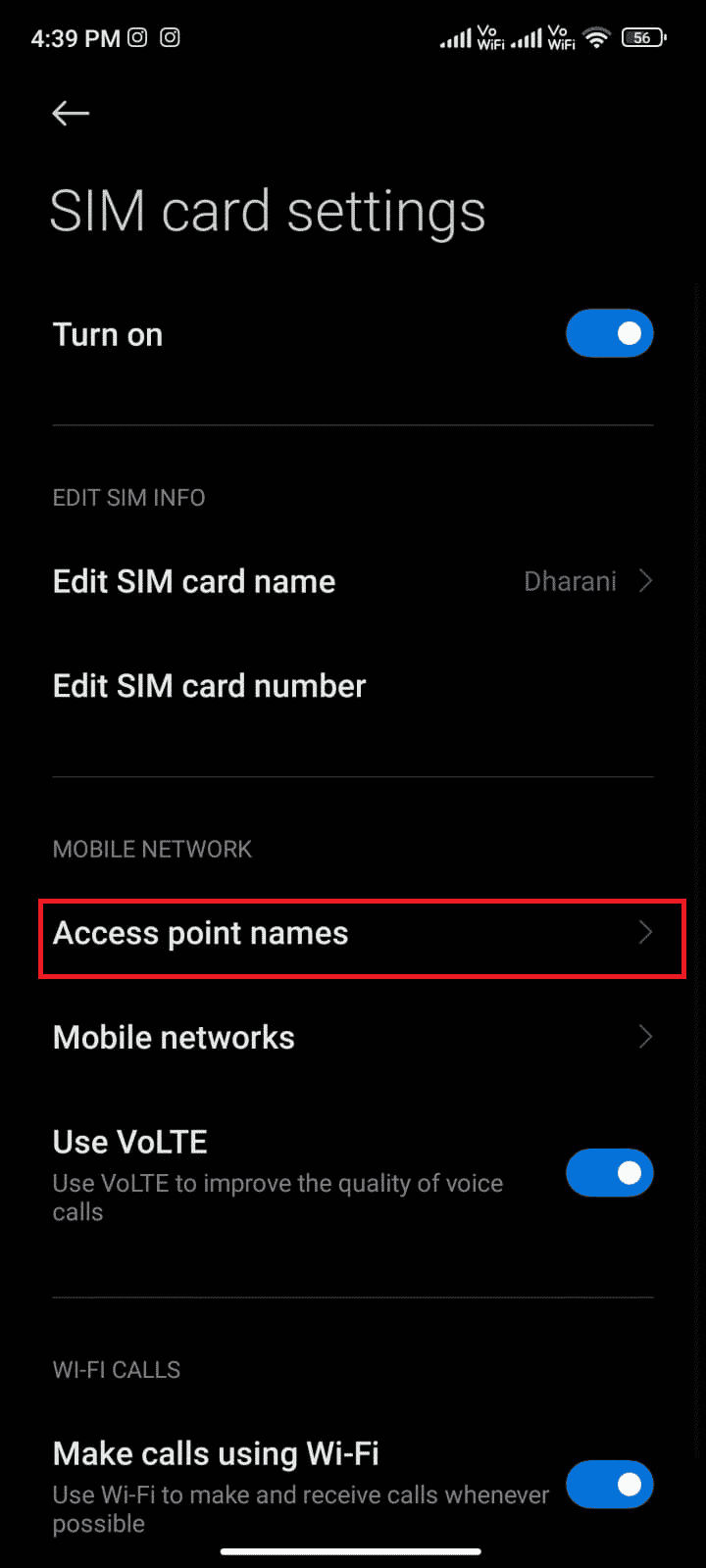
6. Сада додирните икону стрелице поред Интернет опције.
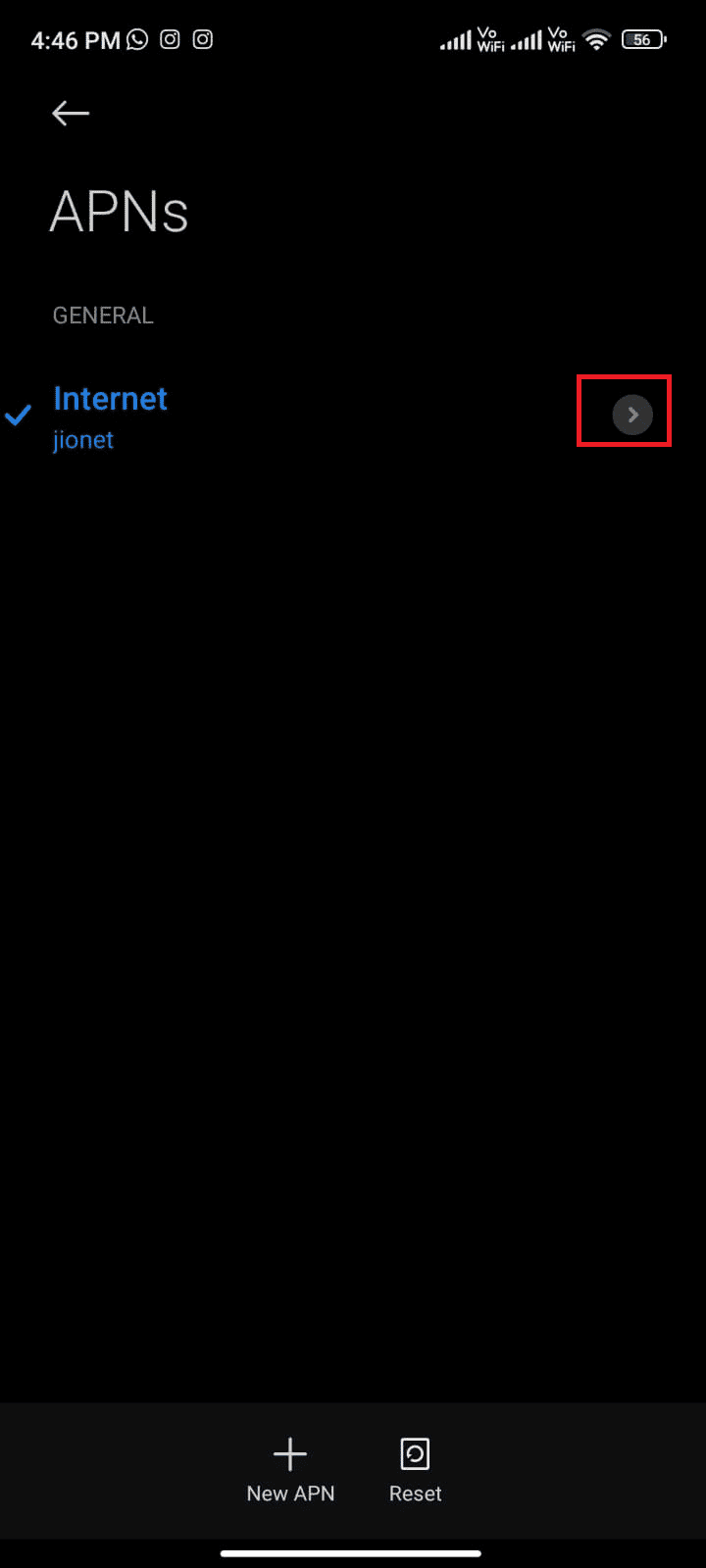
7. У менију Уреди приступну тачку, превуците прстом надоле и додирните АПН роминг протокол.
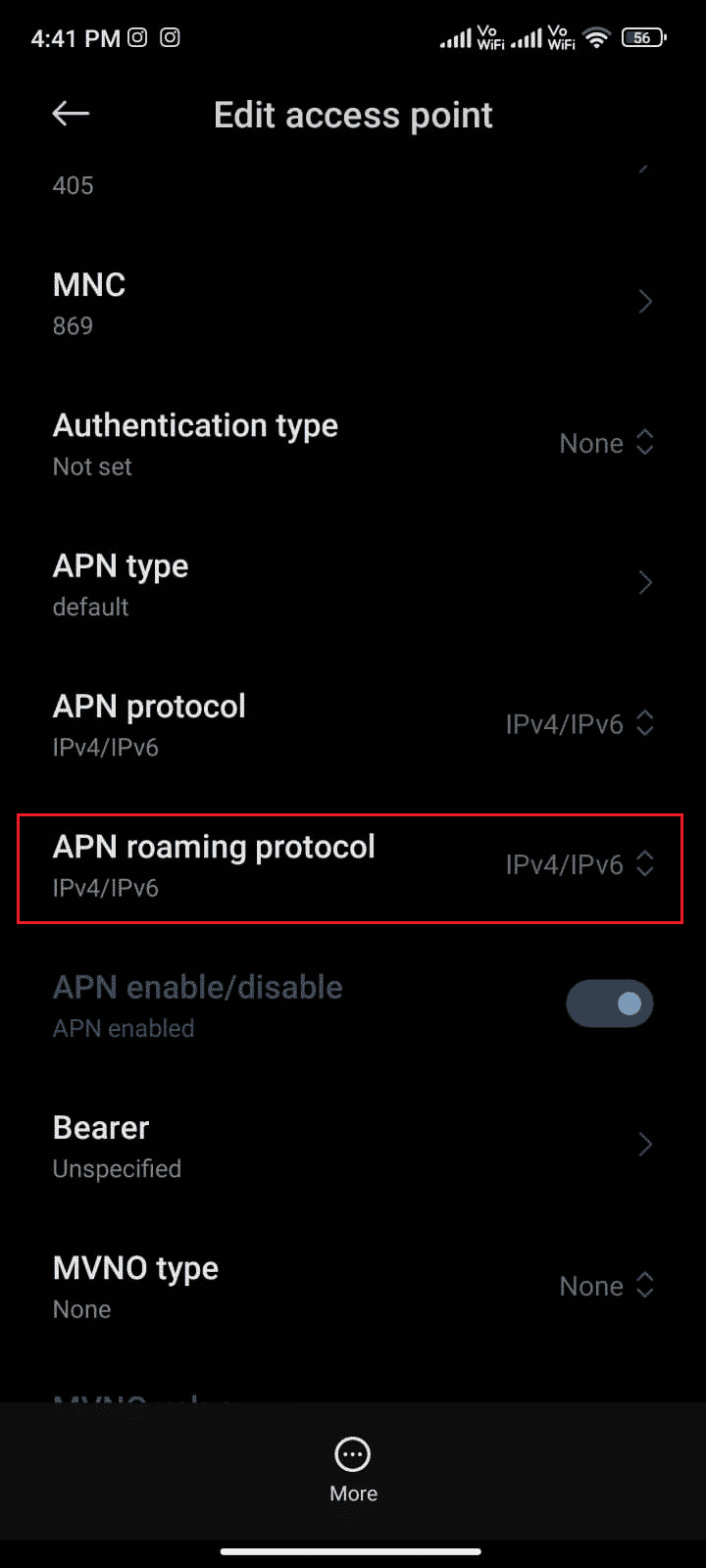
8. Затим изаберите ИПв4/ИПв6 као што је приказано и сачувајте промене.
Напомена: Ваша мрежна веза може бити привремено онемогућена.
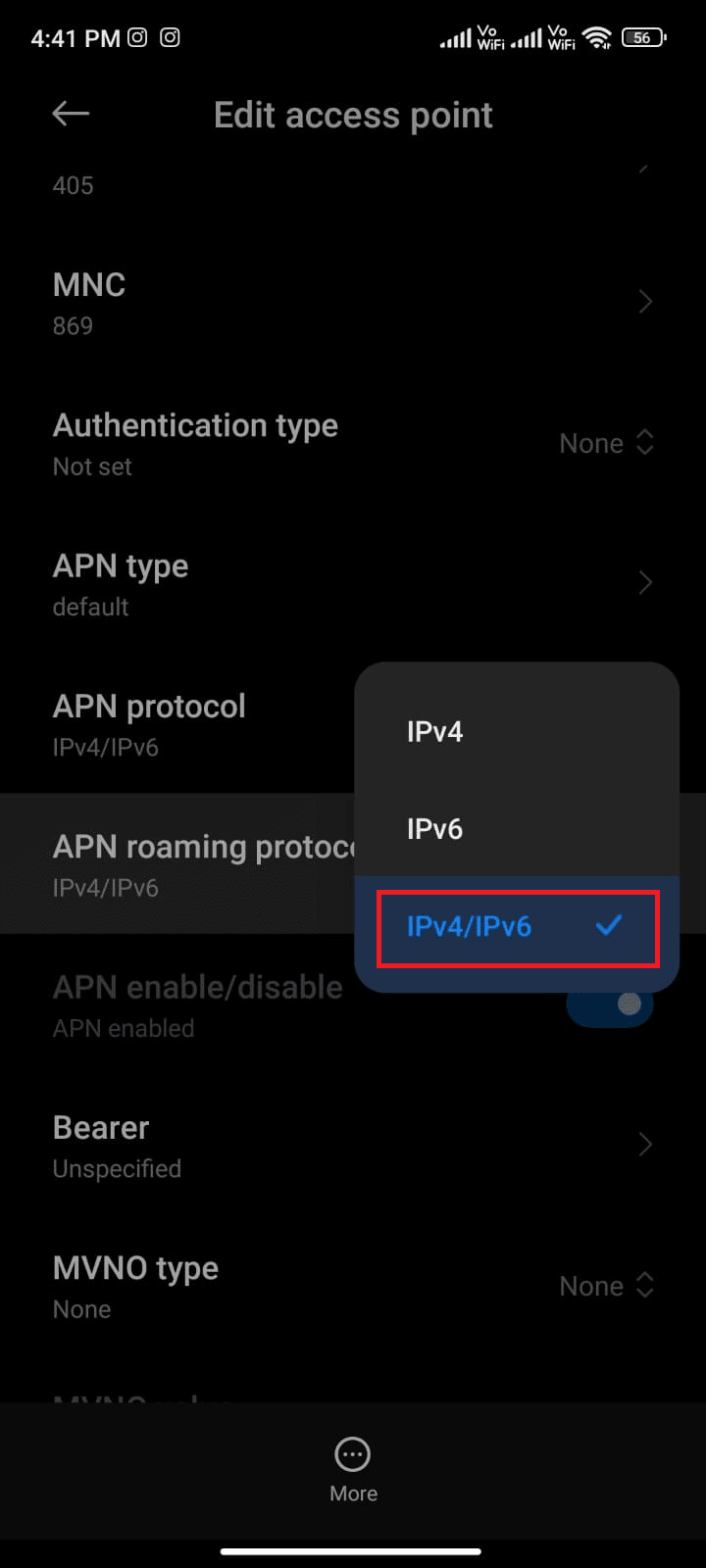
9. Сачекајте да се веза за пренос података врати и покушајте да преузмете апликације или ажурирања у Плаи продавници.
Метод 8: Инсталирајте и користите ВПН апликацију
Бесплатни Андроид ВПН је алатка која вам омогућава да се повежете на виртуелну серверску мрежу без потребе да било шта плаћате. Омогућава вам да шаљете и примате податке преко јавне или дељене мреже. Можете посетити веб локације које су ограничене на вашој мрежи или због ваше локације. ВПН програми вам омогућавају да анонимно приступате интернету док и даље штитите ваше личне податке. Ово вам може помоћи да решите проблем јер није било могуће преузети због грешке 495. Пратите упутства наведена у наставку да бисте инсталирали ВПН апликацију на Андроид.
1. Идите до Плаи продавнице као што сте претходно урадили.
2. Потражите Туннел Беар и додирните Инсталирај, као што је приказано испод.
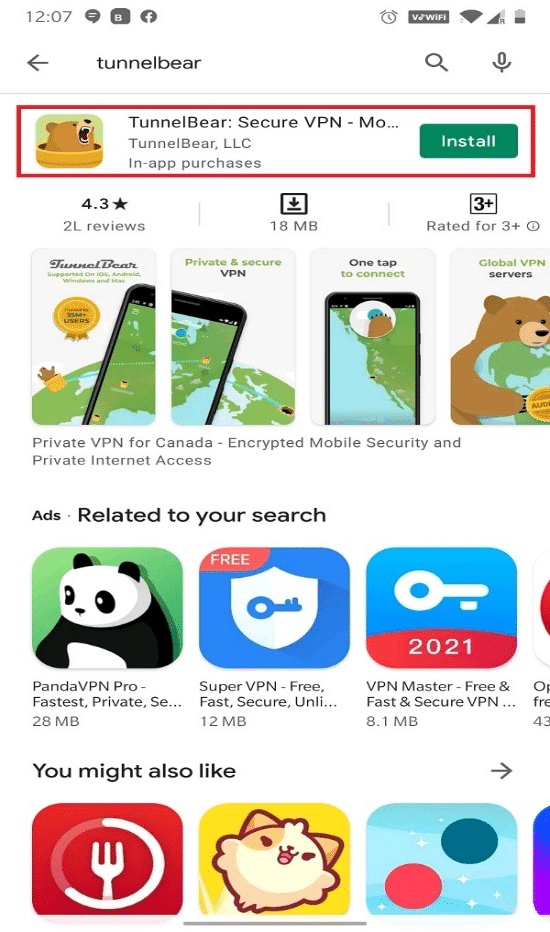
3. Након што покренете апликацију, унесите свој ИД е-поште и лозинку. Затим додирните Креирај бесплатан налог.
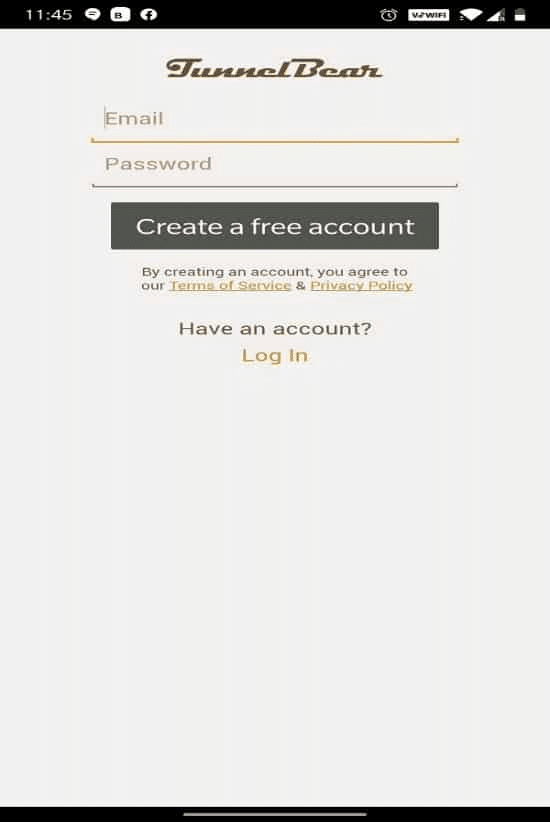
4. Добићете екран који ће од вас тражити да верификујете своју е-пошту.
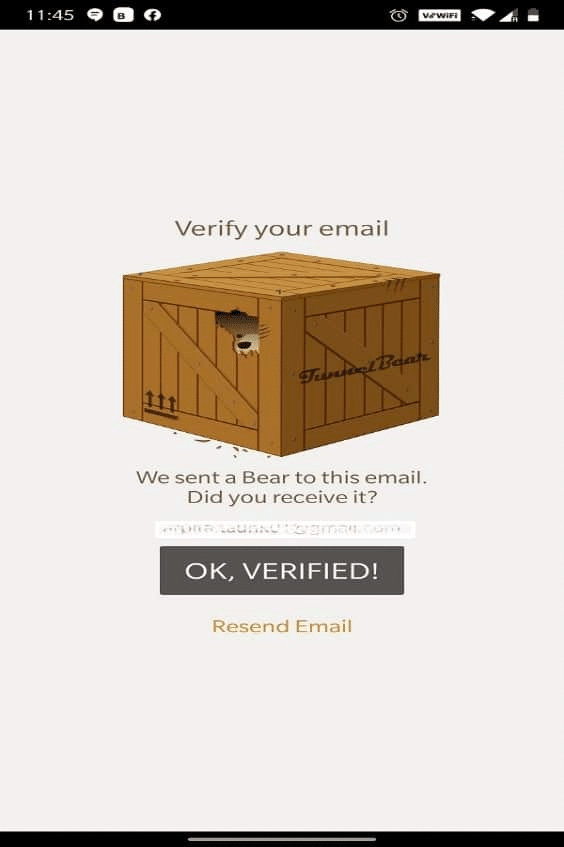
5. Идите у своје поштанско сандуче и отворите пошту коју сте примили од Туннел Беара за верификацију. Додирните Потврди мој налог!.
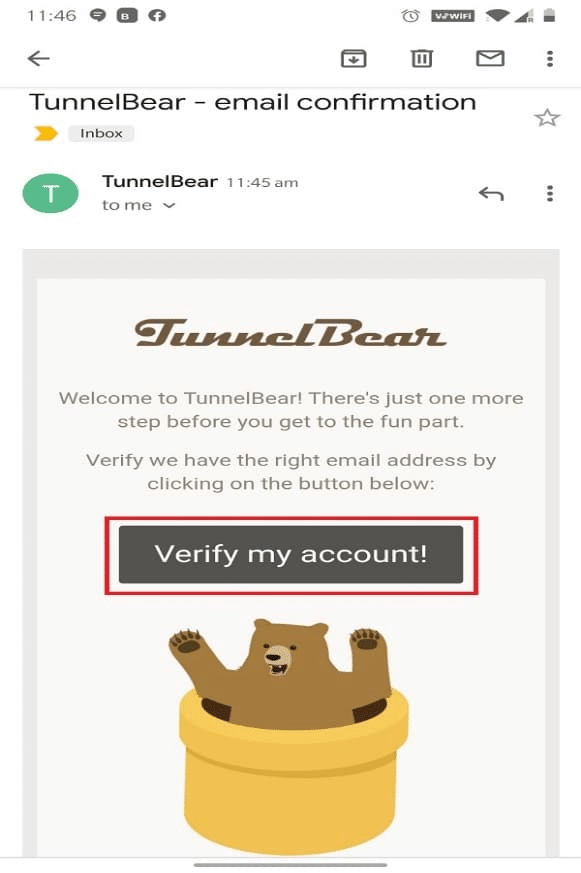
6. Бићете преусмерени на веб страницу Туннел Беар-а, где ће се приказати Емаил Верифиед! поруку, као што је приказано у наставку.
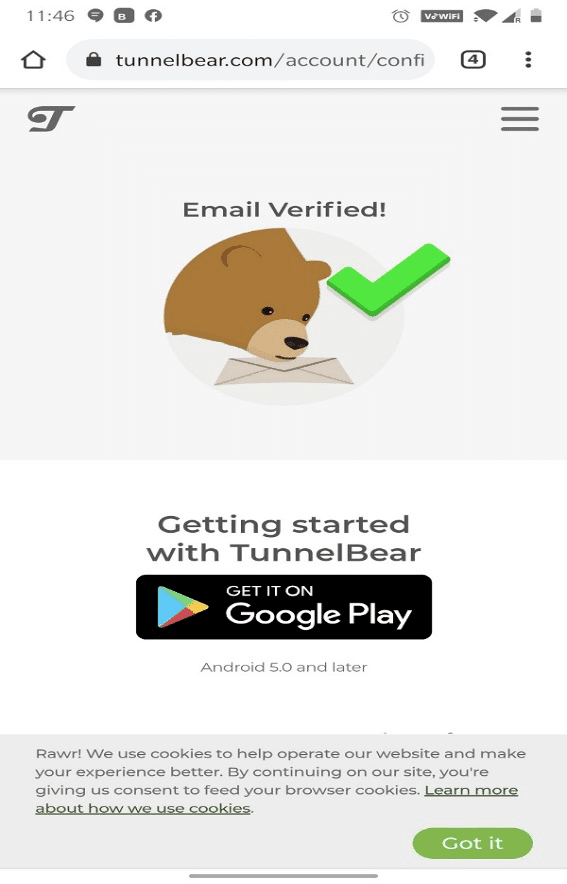
7. Вратите се на апликацију Туннел Беар и укључите прекидач.
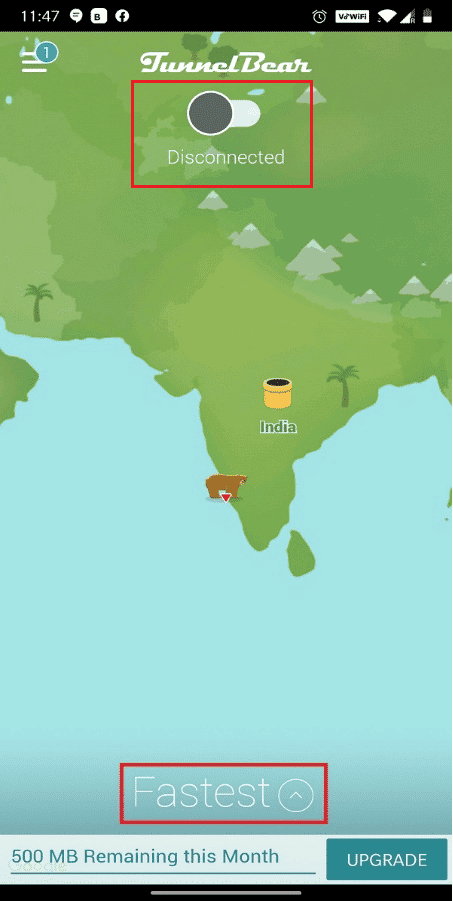
8. Затим тапните на Најбржи и изаберите било коју жељену земљу са листе Изаберите земљу. Ово ће вам помоћи да сакријете своју праву локацију и приступите веб локацијама које су блокиране са ваше оригиналне локације.
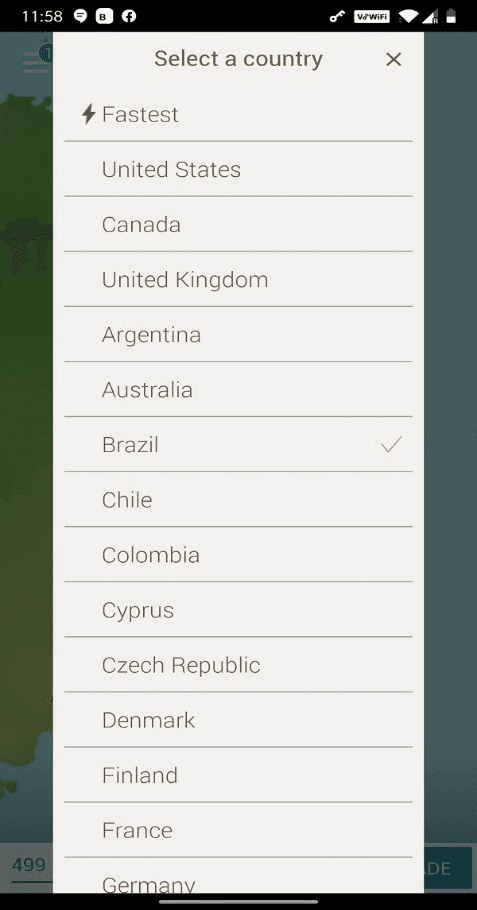
9. Дајте дозволу за захтев за повезивање да управљате мрежом преко ВПН везе тако што ћете додирнути ОК.
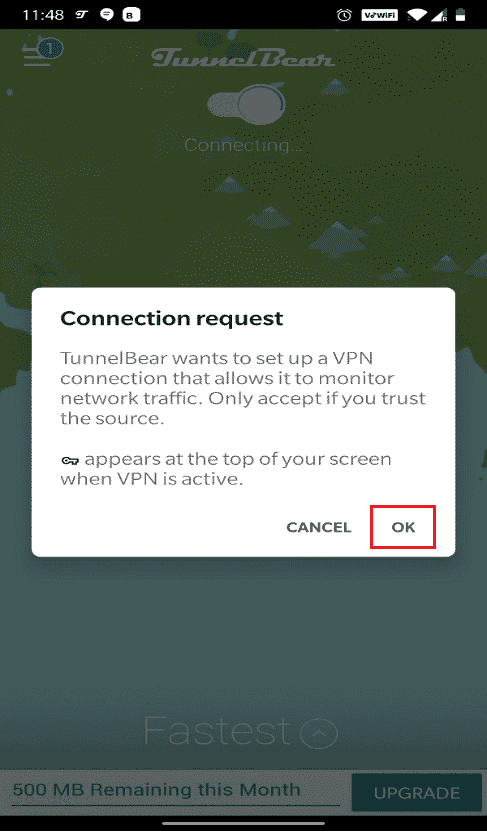
10. Овде можете приступити било којој блокираној веб локацији са лакоћом и приватношћу, из Колумбије, на пример.
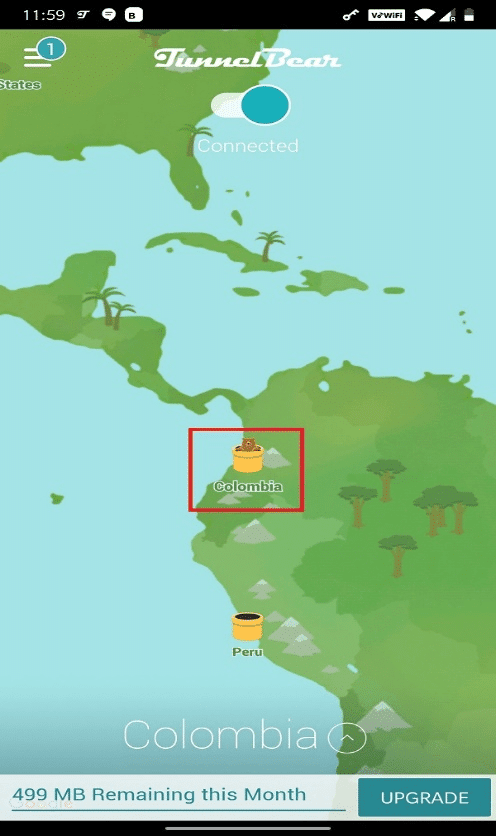
Напомена: Да бисте проверили да ли је ваш телефон повезан на Туннел Беар или не, превуците прстом надоле по екрану. Требало би да се прикаже: Ваш уређај је повезан са Туннел Беар-ом, као што је истакнуто у наставку.
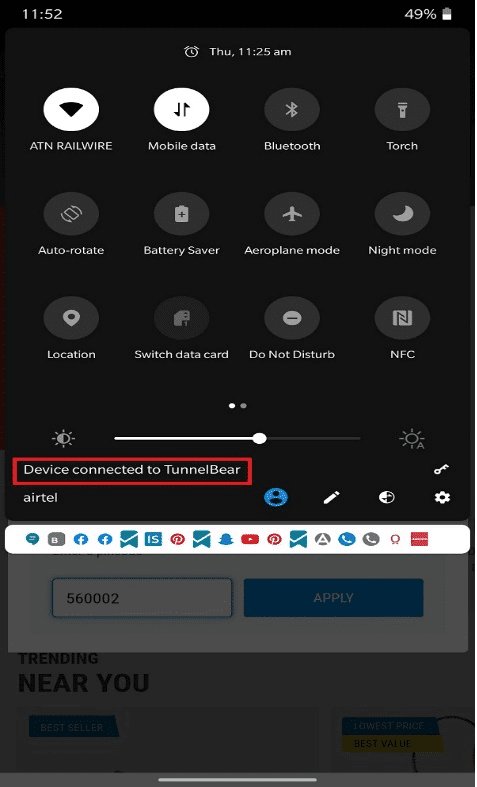
11. Након што је веза успешно успостављена, покушајте да користите и преузмете апликације из Плаи продавнице да бисте видели да ли се дискутована грешка поново појављује или не.
Метод 9: Поново додајте Гоогле налог
Ако вам ниједан од метода у овом чланку не помогне да решите проблем, можете покушати да поново додате свој Гоогле налог. Ово ће вам помоћи да решите све проблеме повезане са вашим налогом, а ево неколико упутстава за поновно додавање Гоогле налога.
1. Покрените апликацију Подешавања на свом телефону.
2. Додирните опцију Аццоунт & синц са дна листе менија.
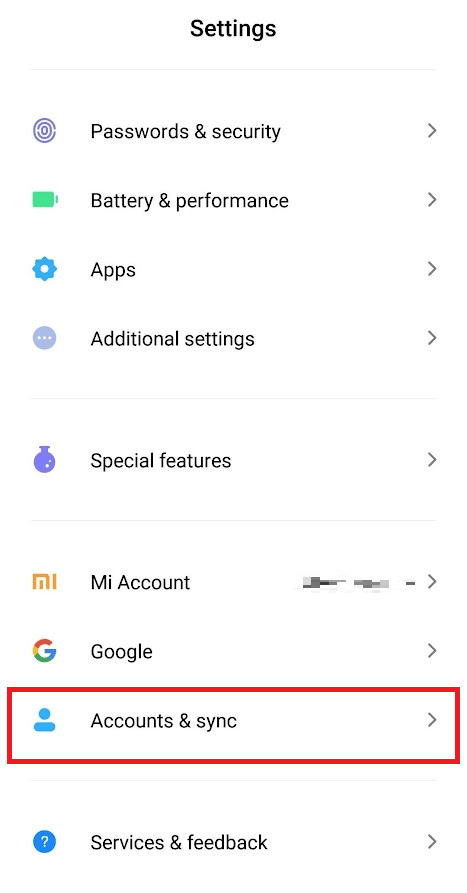
3. Додирните на Гоогле, као што је приказано у наставку.
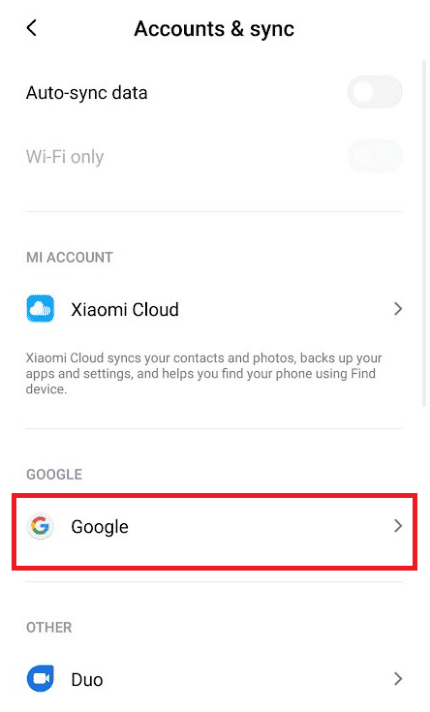
4. Изаберите и додирните жељени Гоогле налог од доступних.
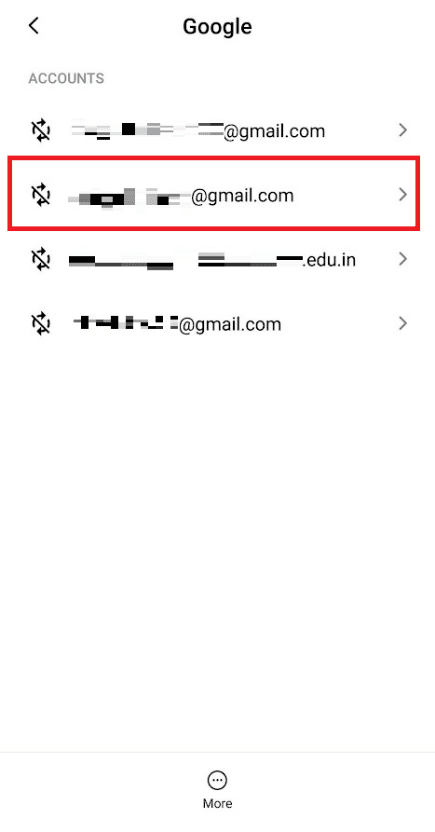
5. Додирните икону Још > Уклони налог.
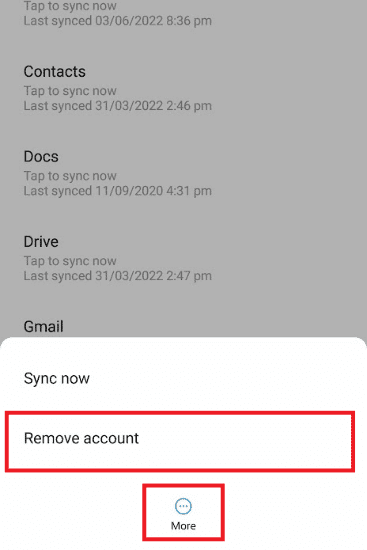
6. На екрану Налог и синхронизација, превуците надоле и додирните Додај налог, као што је приказано.
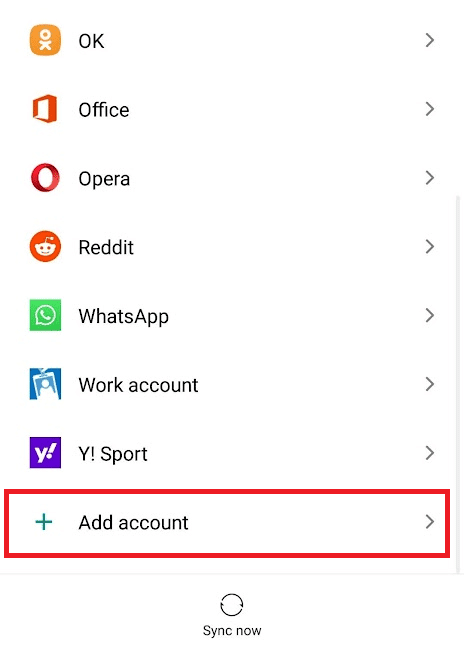
7. Додирните опцију Гоогле са листе.

8. Сада пратите упутства на екрану да се пријавите и поново додајте жељени Гоогле налог са исправним акредитивима налога.
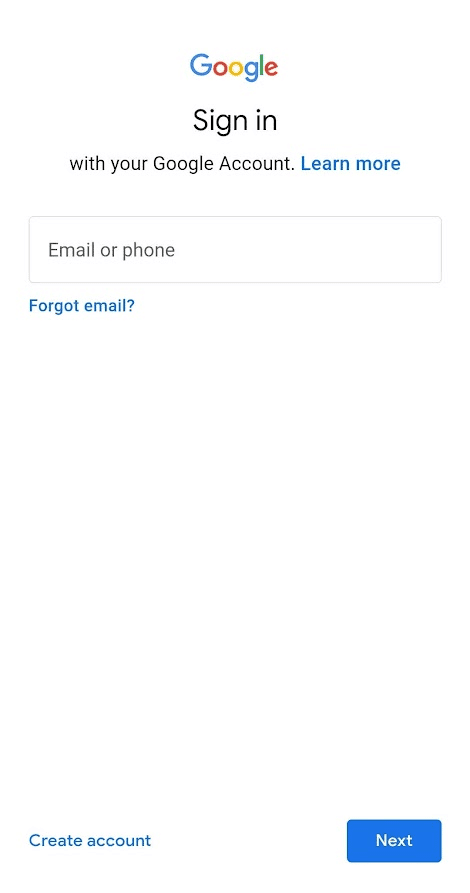
Метод 10: Поново инсталирајте Гоогле Плаи продавницу
Највероватније ћете добити исправку за шифру грешке Плаи продавнице 495 тако што ћете поново додати свој Гоогле налог. Ако не, морате да деинсталирате Гоогле Плаи продавницу и поново инсталирате исту након поновног покретања уређаја. Ево неколико упутстава за поновно инсталирање Гоогле Плаи продавнице.
Напомена: Иако поновна инсталација Гоогле Плаи продавнице не брише подразумевану апликацију из корена, апликација ће бити замењена фабричком верзијом. Ово неће избрисати постојеће апликације.
1. Идите на апликацију Подешавања.
2. Додирните Аппс.
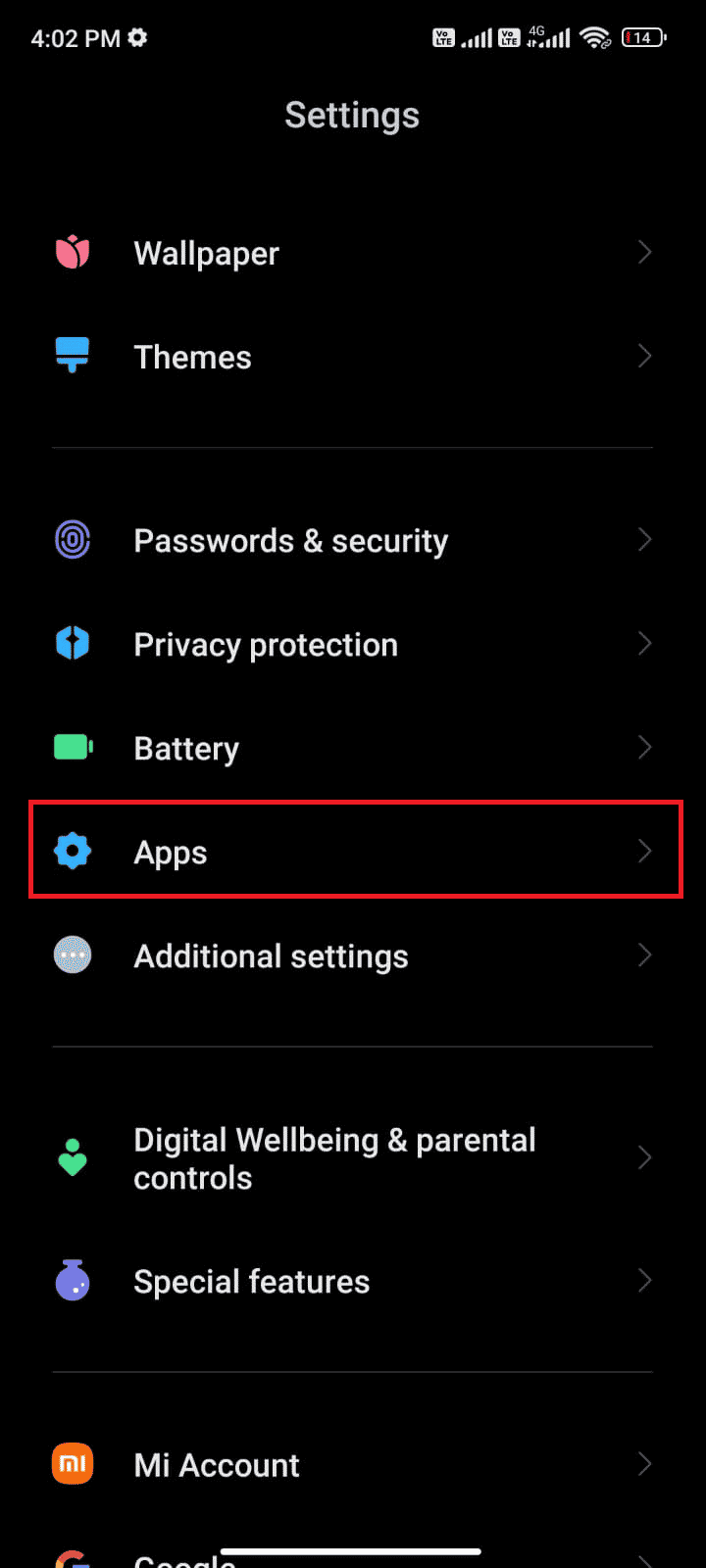
3. Затим додирните Управљање апликацијама > Гоогле Плаи продавница.
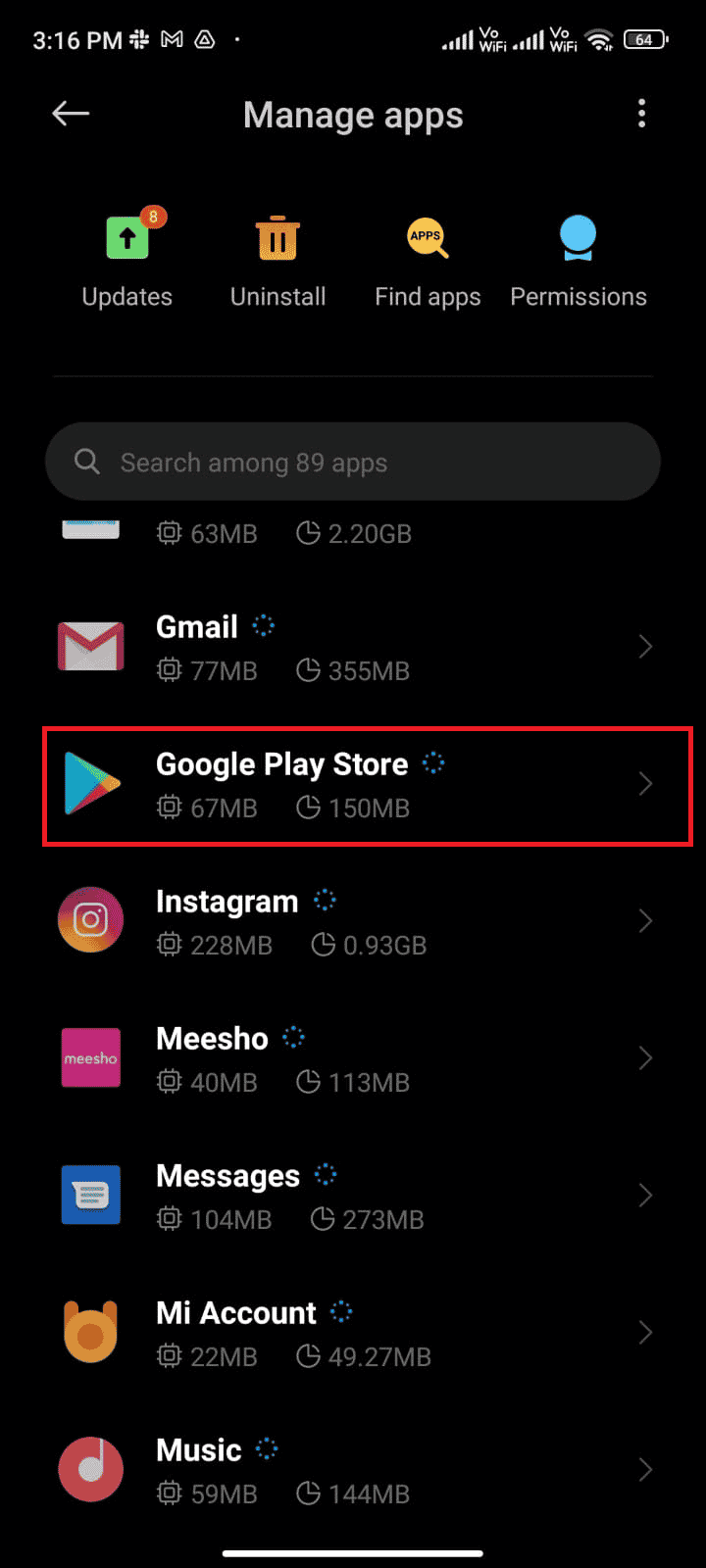
4. Сада додирните Деинсталирај ажурирања као што је приказано.
Напомена: Када то урадите, сва ажурирања ваше Андроид системске апликације ће бити деинсталирана.
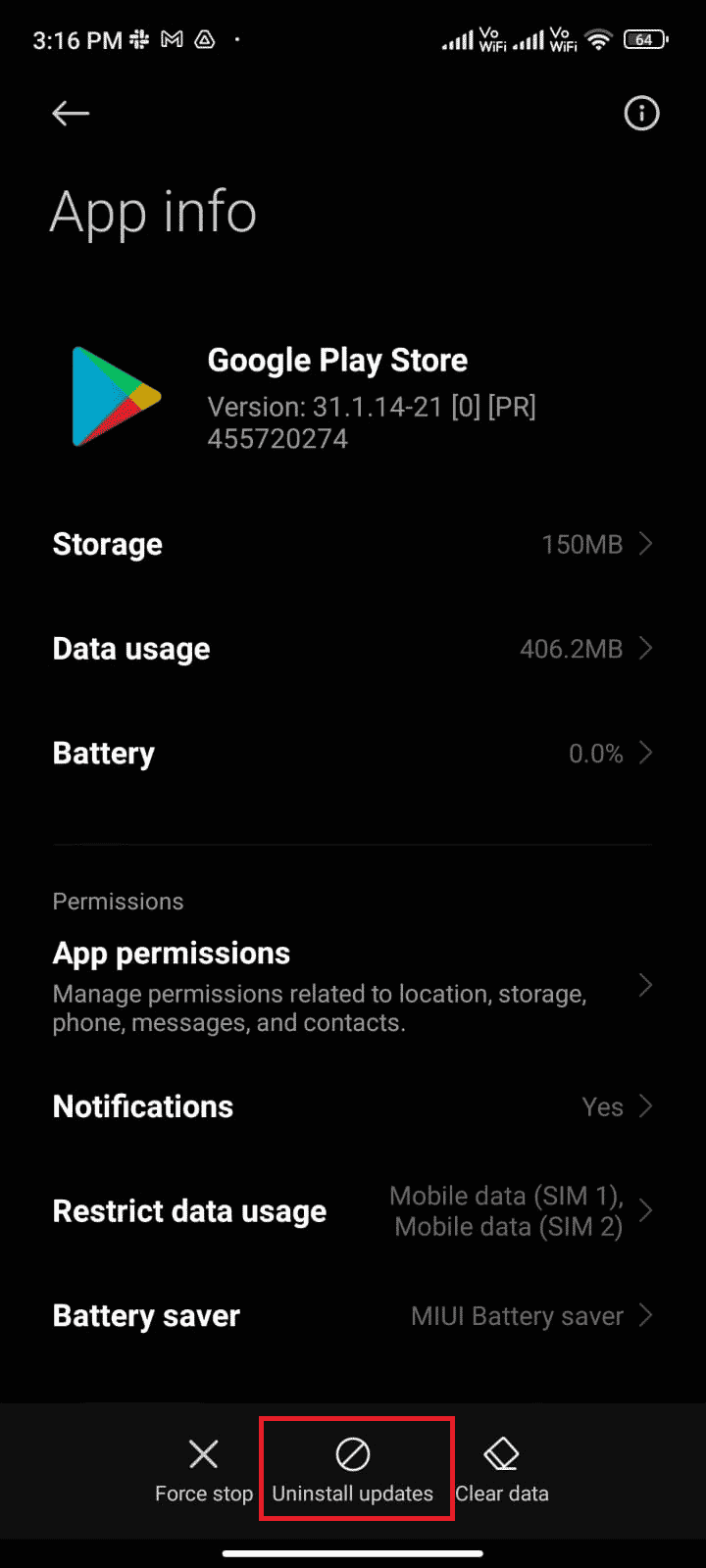
5. Сада потврдите упит додиром на ОК.
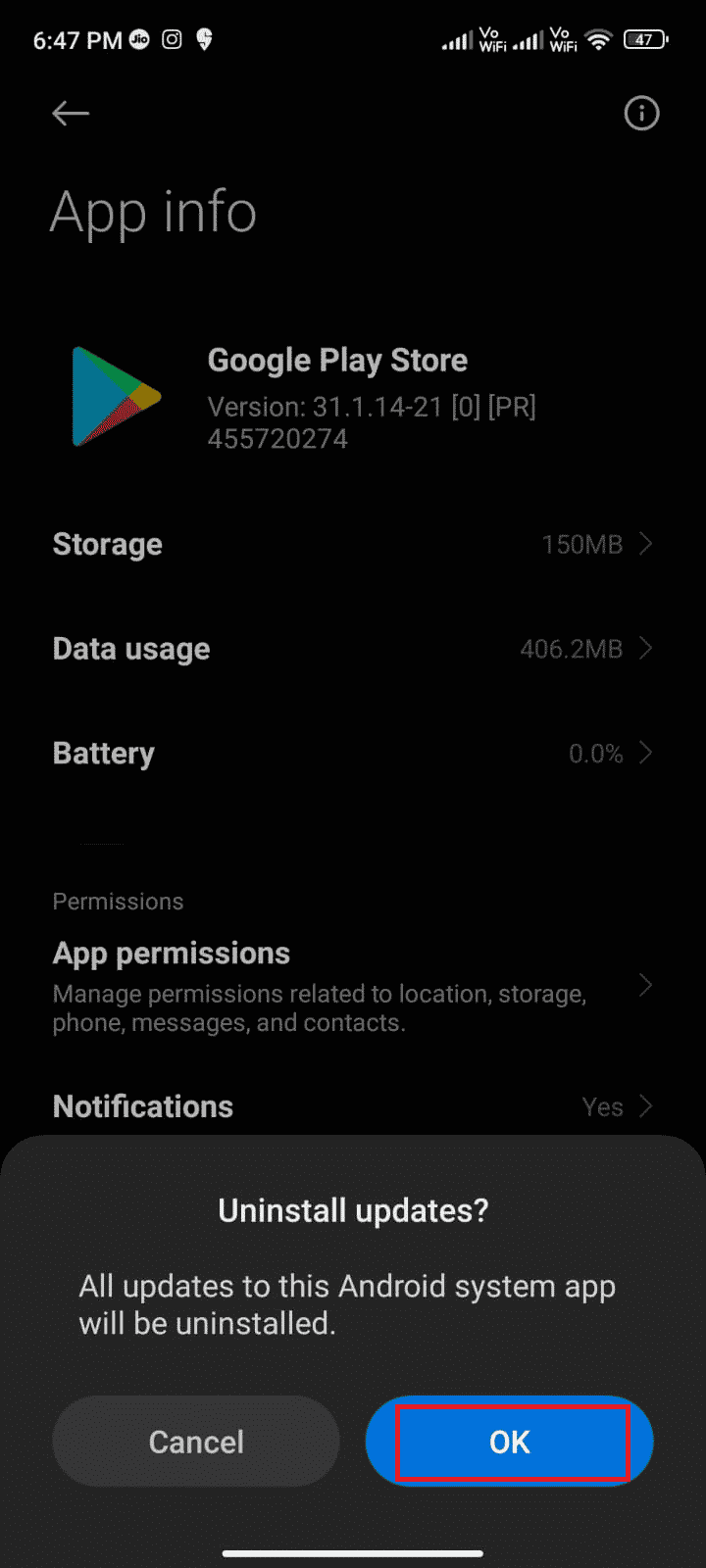
6. Сачекајте док се све исправке не деинсталирају. Сада ће Плаи продавница бити враћена на фабричку верзију.
7. Затим, ажурирајте Плаи продавницу, као што је објашњено у 7. методу.
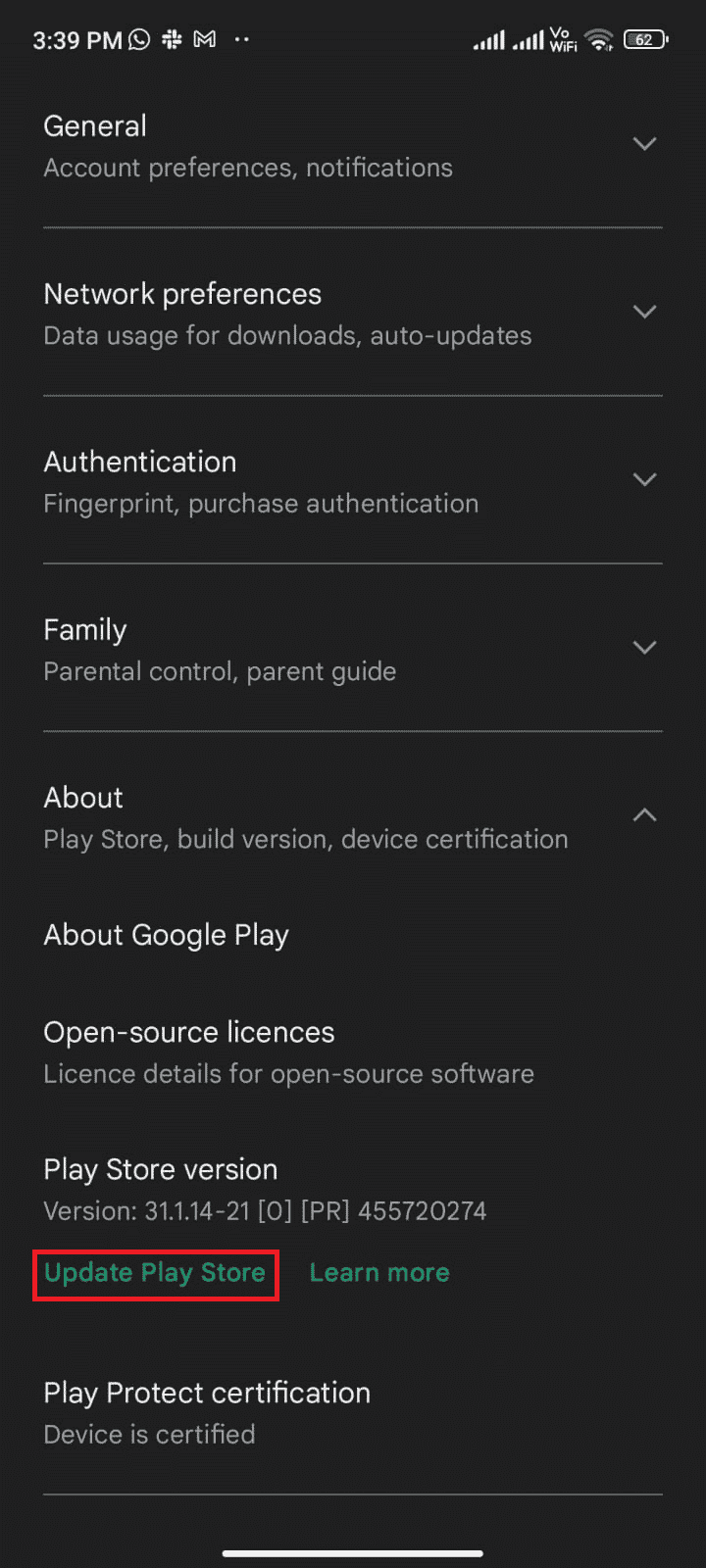
Метод 11: Ресетујте Андроид на фабричка подешавања
Ако вам ниједан од метода није помогао да решите проблем који није могао да се преузме због грешке 495, морате да покушате да ресетујете Андроид на фабричка подешавања. Али, увек имајте на уму да морате да ресетујете свој мобилни док то није изузетно неопходно јер брише све ваше податке.
Напомена: Пре него што ресетујете Андроид на фабричка подешавања, морате да направите резервну копију свих података. Ако не знате како да направите резервну копију свог Андроида, пратите наш водич о 10 начина да направите резервну копију података вашег Андроид телефона.
Да бисте ресетовали свој мобилни на фабричка подешавања, прочитајте и примените кораке у нашем водичу Како да хард ресетујете било који Андроид уређај.
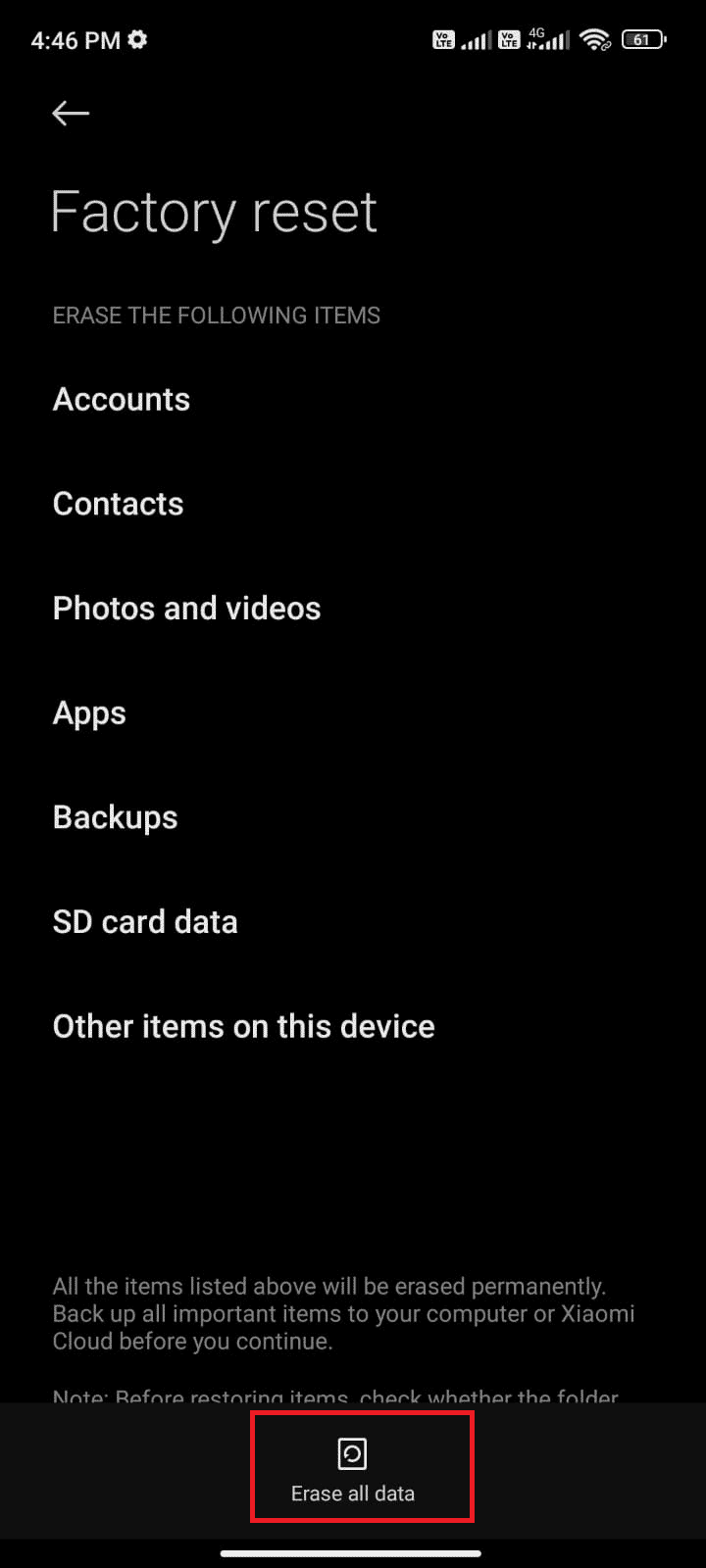
***
Надамо се да је овај водич био од помоћи и да сте научили како да поправите Гоогле Плаи код грешке 495 на Андроид-у. Слободно нам се обратите са својим упитима и предлозима путем одељка за коментаре испод. Јавите нам коју тему желите да истражимо следећу.